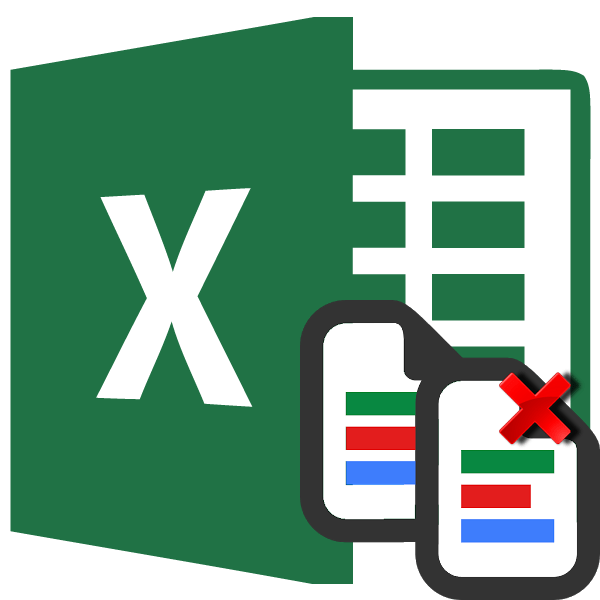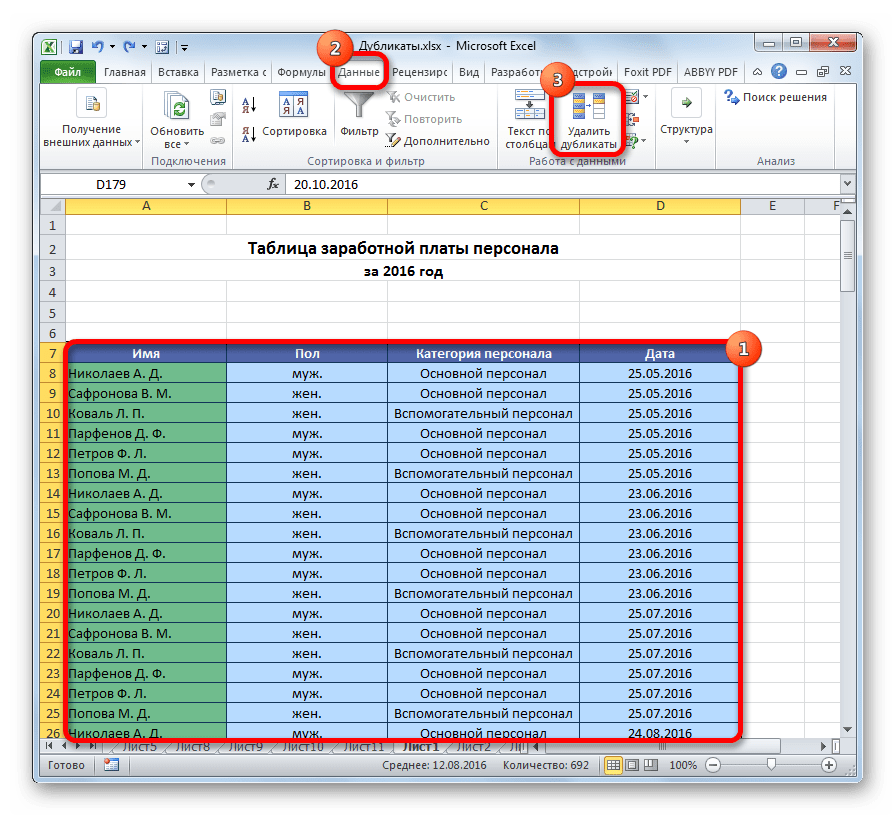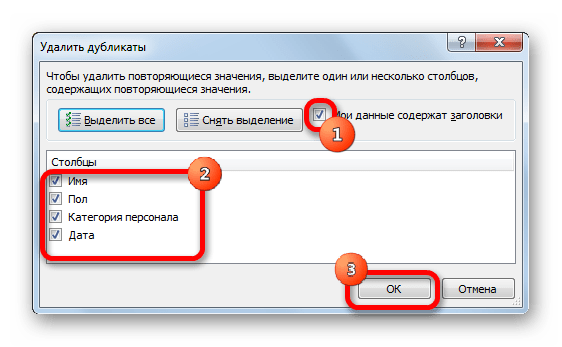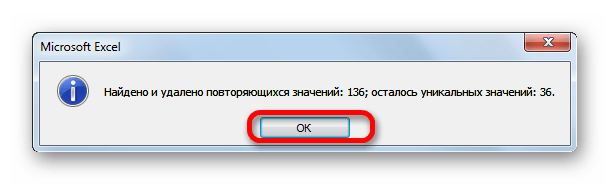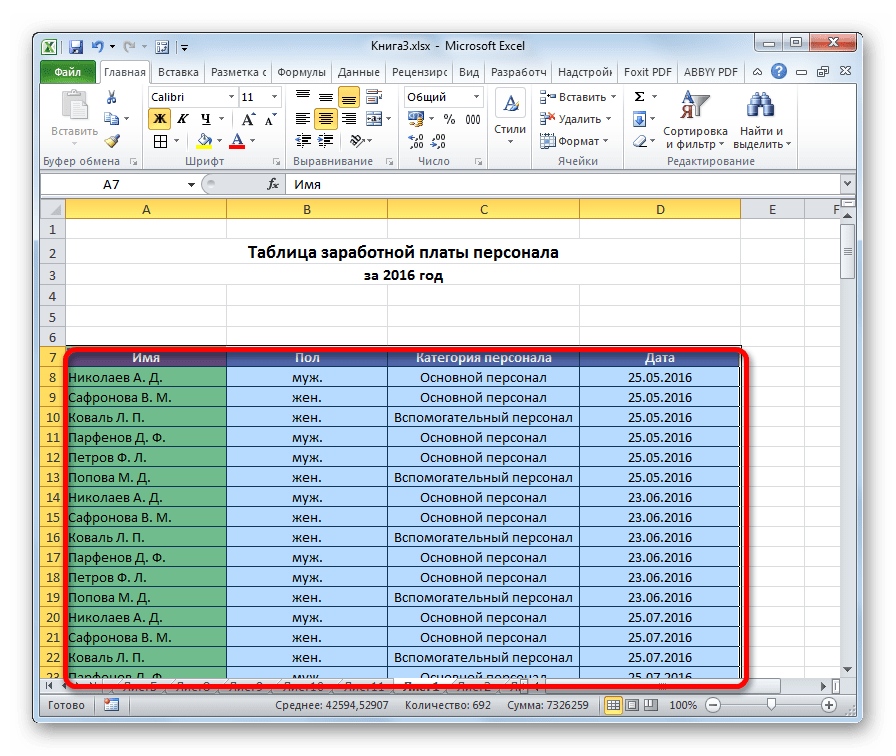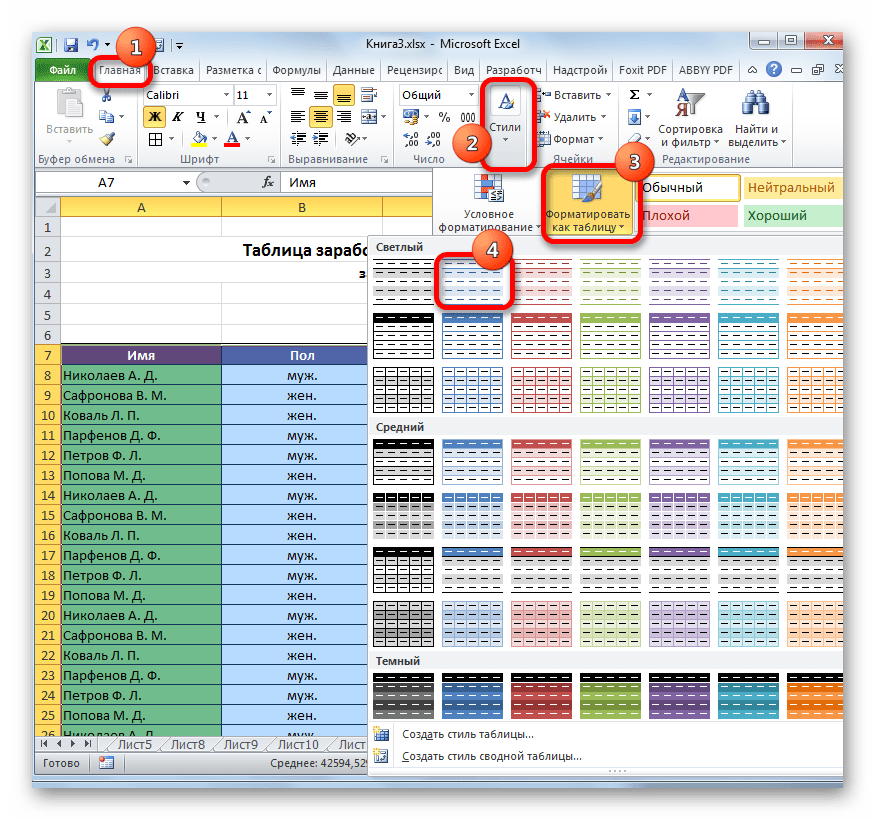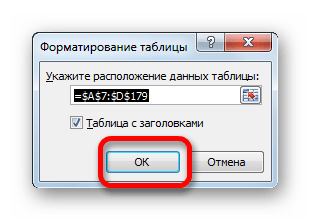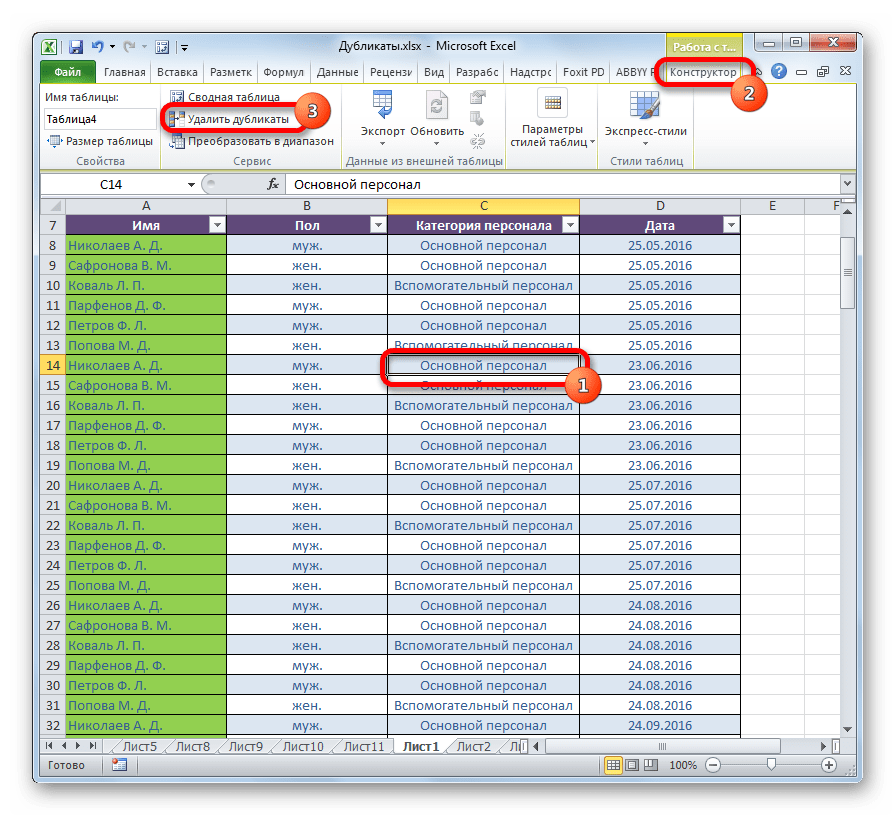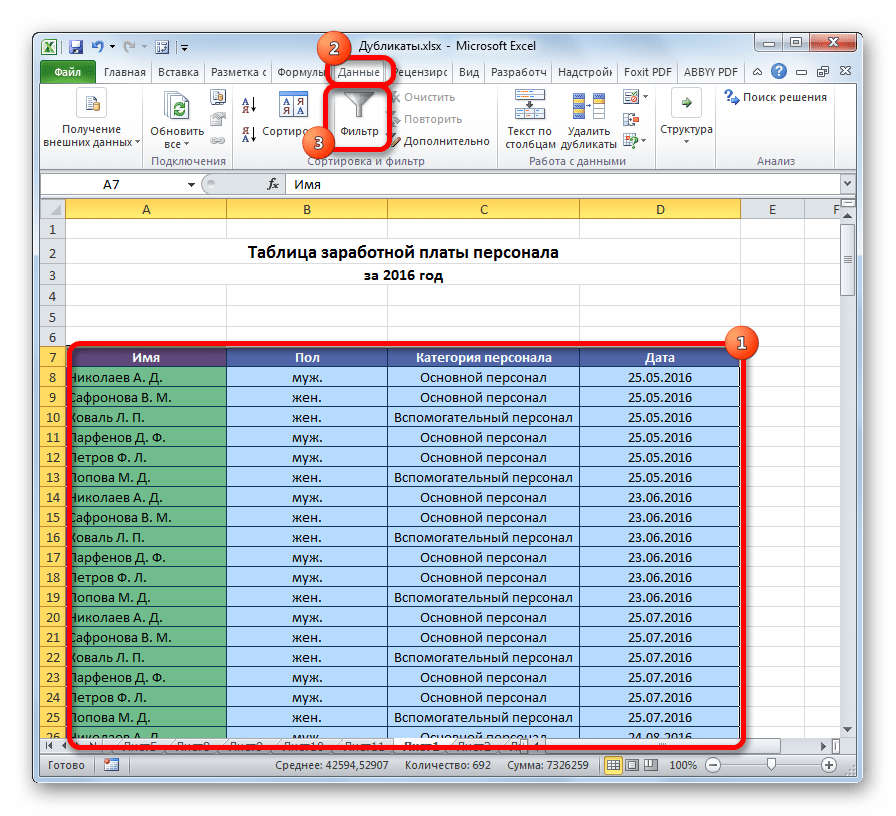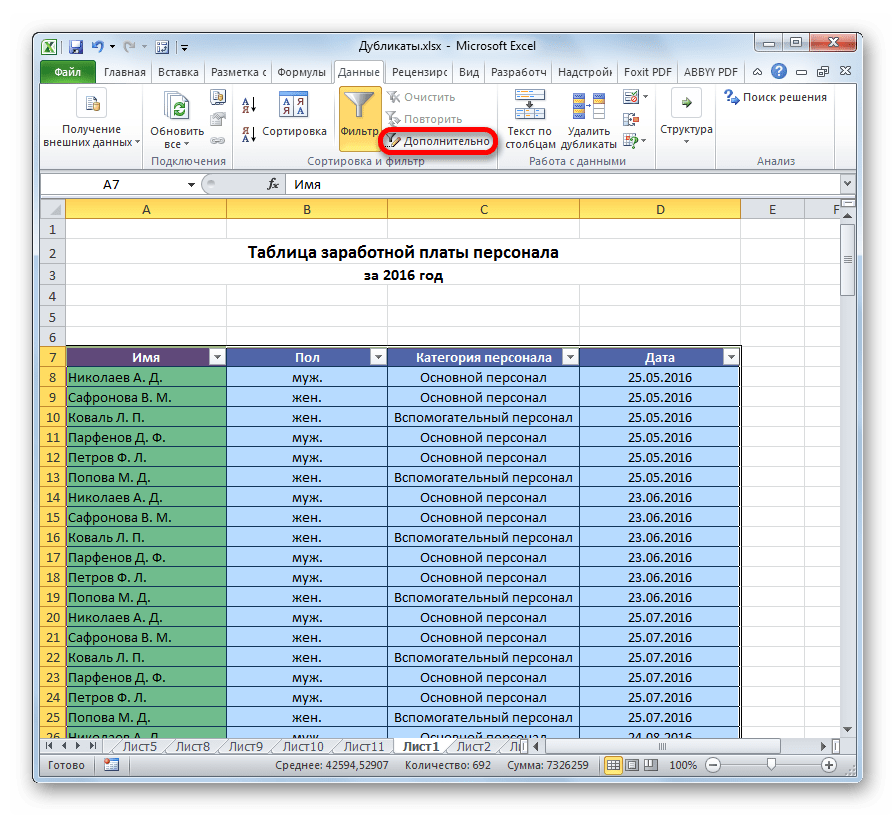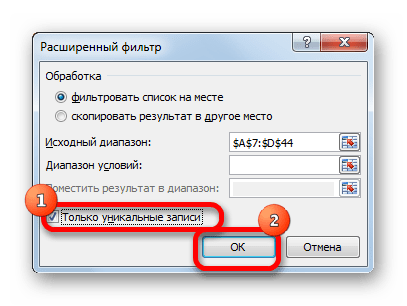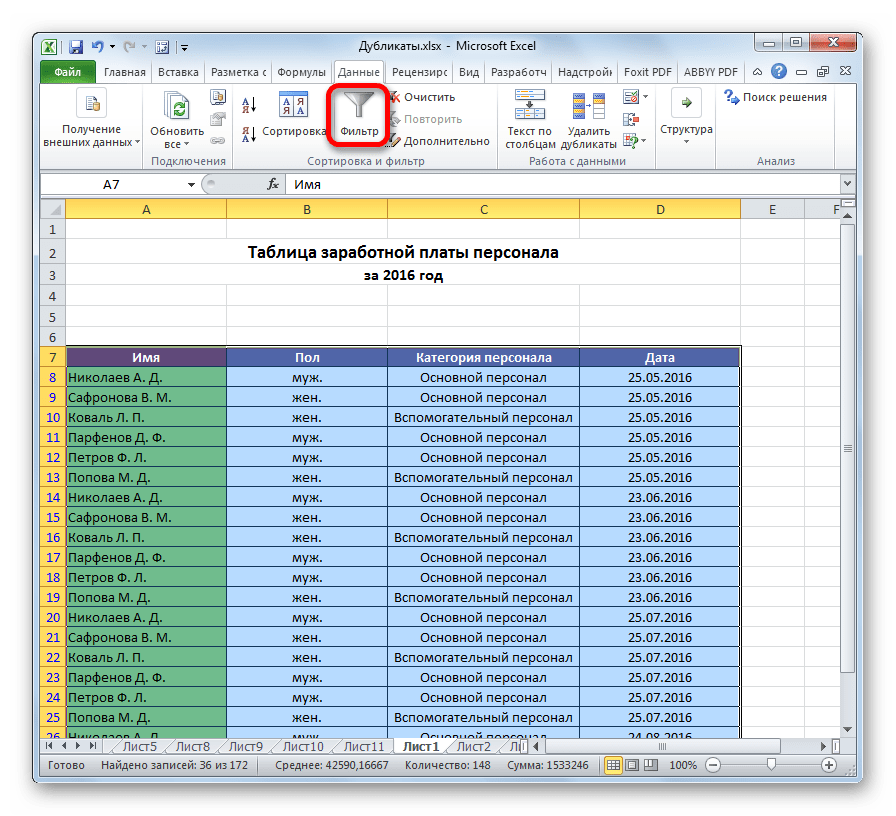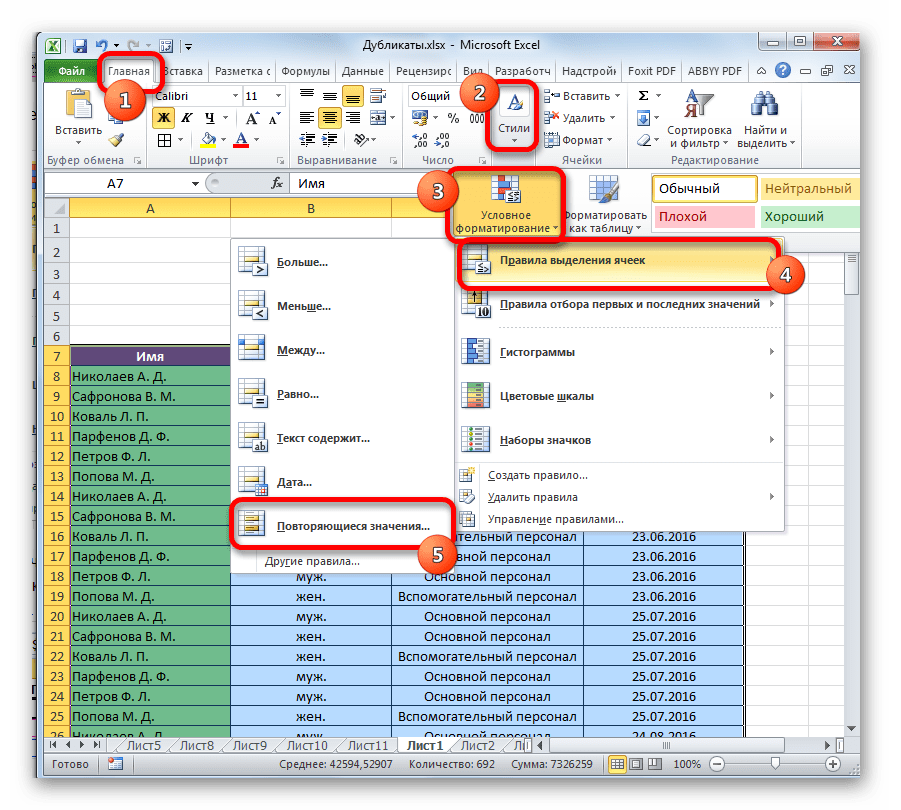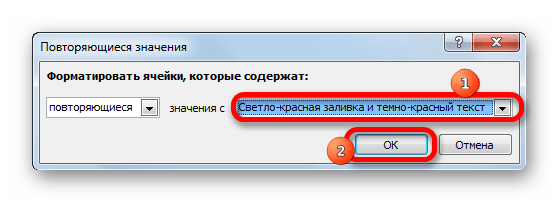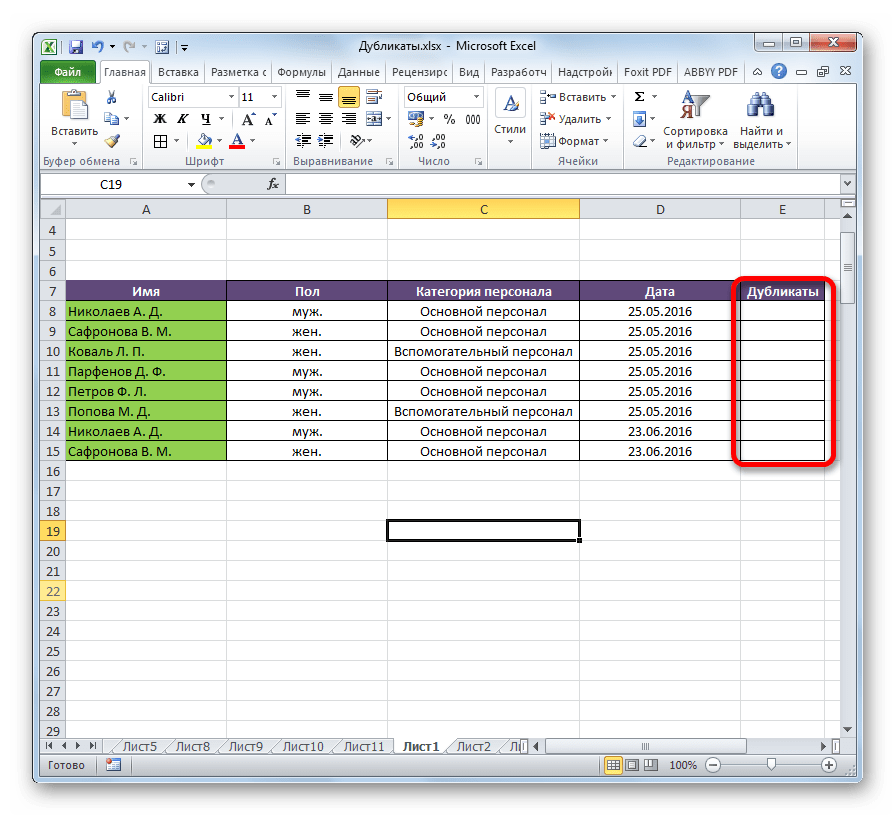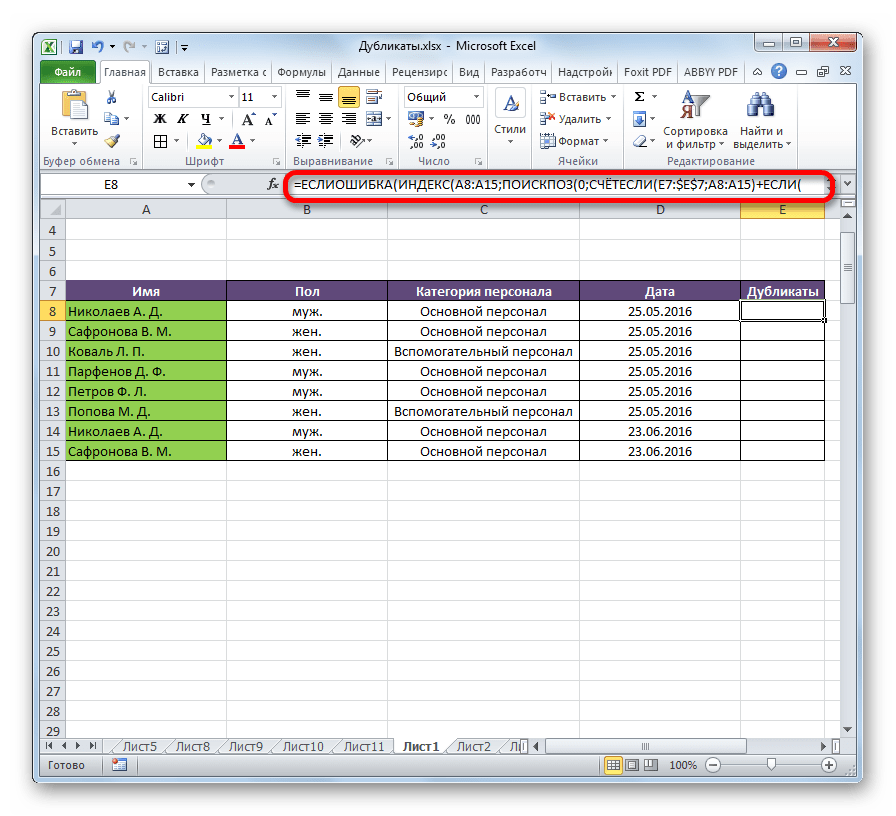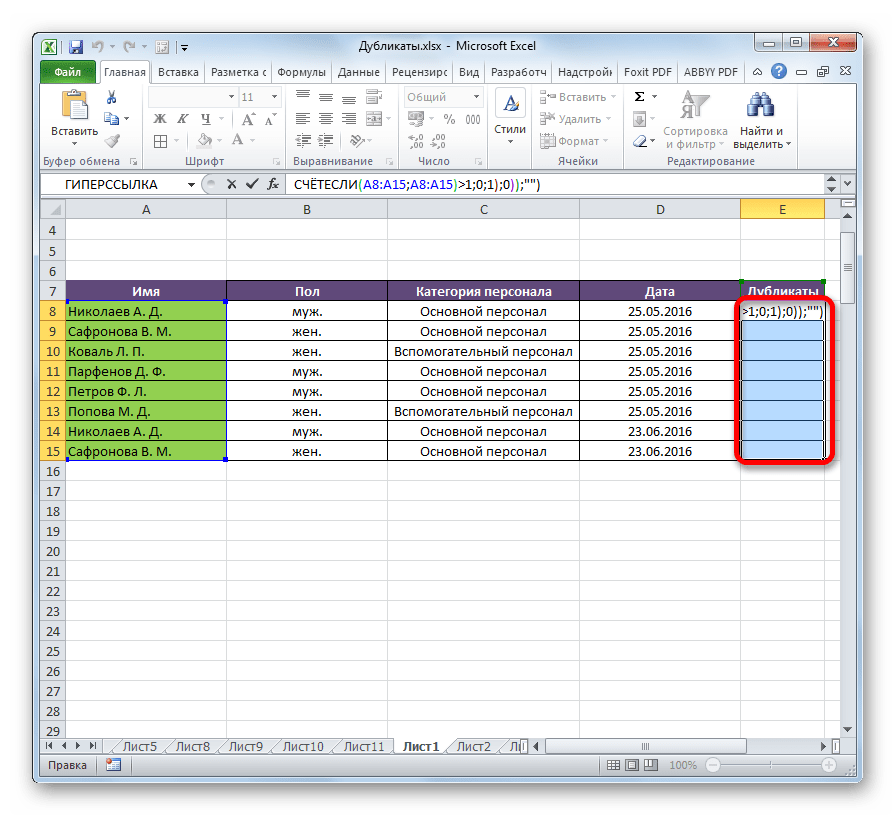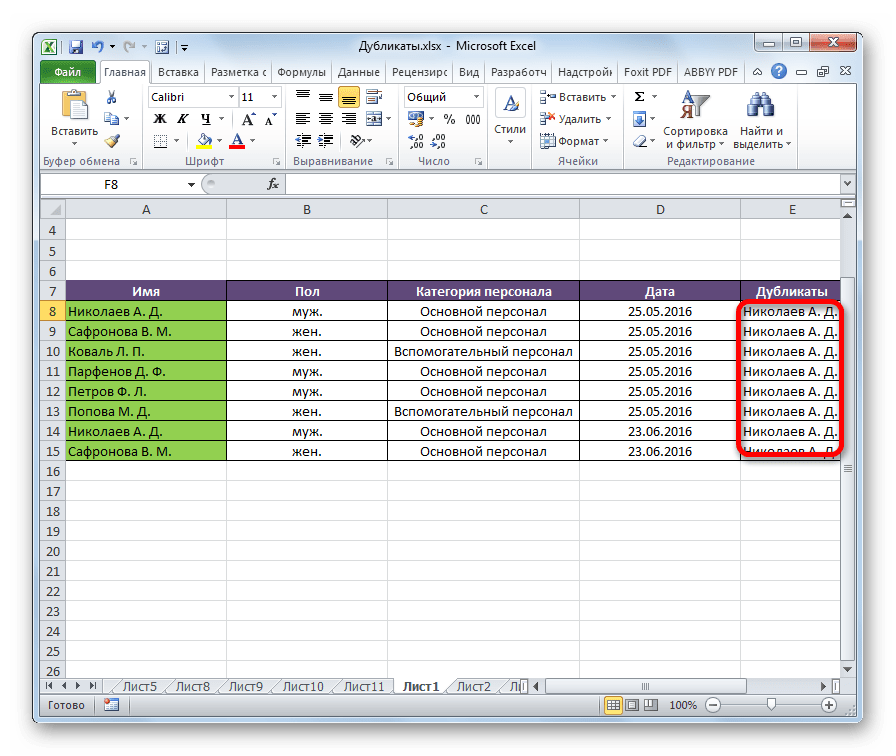Фильтр уникальных значений или удаление повторяющихся значений
В Excel есть несколько способов отфильтровать уникальные значения или удалить повторяющиеся значения:
-
Чтобы отфильтровать уникальные значения, щелкните Ссылки > сортировки & фильтр > Расширенные.
-
Чтобы удалить повторяющиеся значения, выберите в > в >удалить дубликаты.
-
Чтобы выделить уникальные или повторяющиеся значения, используйте команду Условное форматирование в группе Стиль на вкладке Главная.
Фильтрация уникальных значений и удаление повторяюющихся значений — две похожие задачи, так как их цель — представить список уникальных значений. Однако существует критическое различие: при фильтрации уникальных значений повторяющиеся значения скрываются только временно. Однако удаление повторяюющихся значений означает, что повторяющиеся значения удаляются окончательно.
Повторяютая строка — это значение, в котором все значения хотя бы в одной строке совпадают со всеми значениями в другой строке. Сравнение повторяюющихся значений зависит от того, что отображается в ячейке, а не от значения, хранимого в ячейке. Например, если в разных ячейках есть одно и то же значение даты в формате «08.03.2006», а в другом — «8 марта 2006 г.», значения будут уникальными.
Прежде чем удалять дубликаты, проверьте: Прежде чем удалять повторяющиеся значения, сначала попробуйте отфильтровать уникальные значения (или отформатировать их с условием), чтобы достичь нужного результата.
Сделайте следующее:
-
Вы выберите диапазон ячеек или убедитесь, что активная ячейка находится в таблице.
-
Щелкните > дополнительные данные (в группе Фильтр & сортировки).
-
Во всплывающее окно Расширенный фильтр сделайте следующее:
Чтобы отфильтровать диапазон ячеек или таблицу на месте:
-
Щелкните Фильтровать список на месте.
Чтобы скопировать результаты фильтра в другое место:
-
Нажмите кнопку Копировать в другое место.
-
В поле Копировать в введите ссылку на ячейку.
-
Вы также можете нажать кнопку Свернуть
, чтобы временно скрыть всплывающее окно, выбрать ячейку на этом сайте и нажать кнопку Развернуть
.
-
Проверьте только уникальные записии нажмите кнопку ОК.
Уникальные значения из диапазона копируются в новое место.
При удалите повторяющиеся значения, только на значения в диапазоне ячеек или таблице. Другие значения за пределами диапазона ячеек или таблицы не изменяются и не перемещаются. При удалении дубликатов первое вхождение значения в списке будет сохранено, а другие одинаковые значения будут удалены.
Так как данные удаляются окончательно, перед удалением повторяюющихся значений лучше скопировать исходный диапазон ячеек или таблицу на другой.
Сделайте следующее:
-
Вы выберите диапазон ячеек или убедитесь, что активная ячейка находится в таблице.
-
На вкладке Данные нажмите кнопку Удалить дубликаты (в группе Инструменты для работы с данными).
-
Выполните одно или несколько из указанных ниже действий.
-
В области Столбцывыберите один или несколько столбцов.
-
Чтобы быстро выбрать все столбцы, нажмите кнопку Выбрать все.
-
Чтобы быстро очистить все столбцы, нажмите кнопку Отклоните все.
Если диапазон ячеек или таблицы содержит много столбцов и нужно выбрать только несколько столбцов, вам может быть проще нажать кнопку Отобрать все,а затем в столбцах выберите эти столбцы.
Примечание: Данные будут удалены из всех столбцов, даже если на этом этапе не выбраны все столбцы. Например, если выбрать Столбец1 и Столбец2, но не Столбец3, то ключом, используемым для поиска дубликатов, будет значение BOTH Column1 & Column2. Если в этих столбцах найдено повторяющиеся записи, удаляется вся строка, включая другие столбцы в таблице или диапазоне.
-
-
Нажмите кнопкуОК, и появится сообщение, в которое будет указано, сколько повторяюных значений было удалено или сколько уникальных значений осталось. Нажмите кнопку ОК, чтобы отклонять это сообщение.
-
Чтобы отменить изменение, нажмите кнопку Отменить (или нажмите клавиши CTRL+Z на клавиатуре).
Повторяющиеся значения невозможно удалить из структурных данных или с суммами. Чтобы удалить дубликаты, необходимо удалить структуру и подытогов. Дополнительные сведения см. в таблицах Структурная схема данных на листе и Удаление подытогов.
Примечание: Нельзя условно отформатировать поля в области значений отчета отчетов данных по уникальным или повторяемым значениям.
Быстрое форматирование
Сделайте следующее:
-
Выделите одну или несколько ячеек в диапазоне, таблице или отчете сводной таблицы.
-
На вкладке Главная в группе Стиль щелкните маленькую стрелку для условного форматирования ,а затем выберите правила выделения ячеек ищелкните Повторяющиеся значения.
-
Введите нужные значения и выберите формат.
Расширенное форматирование
Сделайте следующее:
-
Выделите одну или несколько ячеек в диапазоне, таблице или отчете сводной таблицы.
-
На вкладке Главная в группе Стили щелкните стрелку для команды Условное форматирование ивыберите управление правилами, чтобы отобразить всплывающее окно Диспетчер правил условного форматирования.
-
Выполните одно из следующих действий:
-
Чтобы добавить условное форматирование, нажмите кнопку Новое правило, чтобы отобразить всплывающее окно Новое правило форматирования.
-
Чтобы изменить условное форматирование, начните с того, что в списке Показать правила форматирования для выбран соответствующий лист или таблица. При необходимости выберите другой диапазон ячеек, нажав кнопку Свернуть
во всплывающее окно Применяется к временно скрыть его. Выберите новый диапазон ячеек на этом сайте, а затем снова разширив всплывающее окно,
. Выберите правило и нажмите кнопку Изменить правило, чтобы отобразить всплывающее окно Изменение правила форматирования.
-
-
В группе Выберите тип правила выберите параметр Форматировать только уникальные или повторяющиеся значения.
-
В списке Форматировать все выберите изменить описание правила, выберите уникальный или дубликат.
-
Нажмите кнопку Формат, чтобы отобразить всплывающее окно Формат ячеек.
-
Выберите формат числа, шрифта, границы или заливки, который вы хотите применить, когда значение ячейки удовлетворяет условию, а затем нажмите кнопку ОК. Можно выбрать несколько форматов. Выбранные форматы отображаются на панели предварительного просмотра.
В Excel в Интернете можно удалить повторяющиеся значения.
Удаление повторяющихся значений
При удалите повторяющиеся значения, только на значения в диапазоне ячеек или таблице. Другие значения за пределами диапазона ячеек или таблицы не изменяются и не перемещаются. При удалении дубликатов первое вхождение значения в списке будет сохранено, а другие одинаковые значения будут удалены.
Важно: Вы всегда можете нажать кнопку Отменить, чтобы вернуть данные после удаления дубликатов. При этом перед удалением повторяюющихся значений лучше скопировать исходный диапазон ячеек или таблицу на другой рабочий или другой.
Сделайте следующее:
-
Вы выберите диапазон ячеек или убедитесь, что активная ячейка находится в таблице.
-
На вкладке Данные нажмите кнопку Удалить дубликаты.
-
В диалоговом окне Удаление дубликатов снимите с нее все столбцы, в которых не нужно удалять повторяющиеся значения.
Примечание: Данные будут удалены из всех столбцов, даже если на этом этапе не выбраны все столбцы. Например, если выбрать Столбец1 и Столбец2, но не Столбец3, то ключом, используемым для поиска дубликатов, будет значение BOTH Column1 & Column2. Если в столбцах «Столбец1» и «Столбец2» найдено повторяющиеся данные, удаляется вся строка, включая данные из столбца «Столбец3».
-
Нажмите кнопкуОК, и появится сообщение, в которое будет указано, сколько повторяюных значений было удалено. Нажмите кнопку ОК, чтобы отклонять это сообщение.
Примечание: Если вы хотите вернуть данные, просто нажмите кнопку Отменить (или нажмите клавиши CTRL+Z на клавиатуре).
Дополнительные сведения
Вы всегда можете задать вопрос специалисту Excel Tech Community или попросить помощи в сообществе Answers community.
См. также
Определение количества уникальных значений среди дубликатов
Нужна дополнительная помощь?
Например, у вас есть таблица с несколькими повторяющимися строками, и теперь вы хотите скрыть эти повторяющиеся строки, как это сделать в Excel? Здесь я представлю оба метода, чтобы легко ее решить.
- Скрыть строки, если они дублируются с помощью функции расширенного фильтра
- Скрыть строки, если они дублируются с помощью Kutools for Excel
Скрыть строки, если они дублируются с помощью функции расширенного фильтра
Фактически, мы можем применить функцию расширенного фильтра Microsoft Excel, чтобы легко скрыть повторяющиеся строки в диапазоне. Вы можете сделать следующее:
1. Выберите диапазон, в котором вы скроете повторяющиеся строки, и нажмите кнопку Данные > Дополнительно.
2. В открывшемся диалоговом окне Advanced Filter установите флажок Только уникальные записи и нажмите OK кнопку.
Затем вы увидите, что в выбранном диапазоне отфильтровываются только уникальные строки, как показано ниже:
Скрыть строки, если они дублируются с помощью Kutools for Excel
Иногда вам может понадобиться скрыть все повторяющиеся строки, включая первую (или исключая первую). В этом случае можно попробовать Kutools for ExcelАвтора Выберите повторяющиеся и уникальные ячейки утилита в Excel.
1. Выберите диапазон, в котором вы скроете повторяющиеся строки, и нажмите кнопку Кутулс > Выберите > Выберите повторяющиеся и уникальные ячейки.
2. В диалоговом окне «Выбор повторяющихся и уникальных ячеек» установите флажок Дубликаты (кроме 1-го) Вариант или Все дубликаты (включая 1-й) вариант, проверьте Выбрать целые строки и нажмите Ok кнопка. См. Снимок экрана ниже:
Появится диалоговое окно, в котором будет показано, сколько строк было выбрано. Щелкните значок OK чтобы закрыть его.
3. Щелкните правой кнопкой мыши заголовок выбранной строки и выберите Спрятать из контекстного меню.
Затем вы увидите, что все повторяющиеся строки скрыты сразу, как показано на следующих снимках экрана:
Выберите Дубликаты (кроме 1-го) можно получить результат:
Выберите Все дубликаты (включая 1-й), вы можете получить результат:
Kutools for Excel — Включает более 300 удобных инструментов для Excel. Полнофункциональная бесплатная пробная версия 30-день, кредитная карта не требуется! Get It Now
Быстро выбрать все повторяющиеся / уникальные значения из столбца в Excel
В общем, мы можем легко удалить дубликаты из списка с помощью Данные > Удалить дубликаты в Экселе. Но как выбрать повторяющиеся/уникальные значения или подсчитать их из столбца? А что, если выбрать или подсчитать дубликаты/уникальные, кроме первого дубликата? Пытаться Kutools for ExcelАвтора Выберите повторяющиеся и уникальные ячейки утилита!
Kutools for Excel — Включает более 300 удобных инструментов для Excel. Полнофункциональная бесплатная пробная версия 30-день, кредитная карта не требуется! Get It Now
Демонстрация: скрыть строки, если они дублируются с помощью Kutools for Excel
Статьи по теме:
Лучшие инструменты для работы в офисе
Kutools for Excel Решит большинство ваших проблем и повысит вашу производительность на 80%
- Снова использовать: Быстро вставить сложные формулы, диаграммы и все, что вы использовали раньше; Зашифровать ячейки с паролем; Создать список рассылки и отправлять электронные письма …
- Бар Супер Формулы (легко редактировать несколько строк текста и формул); Макет для чтения (легко читать и редактировать большое количество ячеек); Вставить в отфильтрованный диапазон…
- Объединить ячейки / строки / столбцы без потери данных; Разделить содержимое ячеек; Объединить повторяющиеся строки / столбцы… Предотвращение дублирования ячеек; Сравнить диапазоны…
- Выберите Дубликат или Уникальный Ряды; Выбрать пустые строки (все ячейки пустые); Супер находка и нечеткая находка во многих рабочих тетрадях; Случайный выбор …
- Точная копия Несколько ячеек без изменения ссылки на формулу; Автоматическое создание ссылок на несколько листов; Вставить пули, Флажки и многое другое …
- Извлечь текст, Добавить текст, Удалить по позиции, Удалить пробел; Создание и печать промежуточных итогов по страницам; Преобразование содержимого ячеек в комментарии…
- Суперфильтр (сохранять и применять схемы фильтров к другим листам); Расширенная сортировка по месяцам / неделям / дням, периодичности и др .; Специальный фильтр жирным, курсивом …
- Комбинируйте книги и рабочие листы; Объединить таблицы на основе ключевых столбцов; Разделить данные на несколько листов; Пакетное преобразование xls, xlsx и PDF…
- Более 300 мощных функций. Поддерживает Office/Excel 2007-2021 и 365. Поддерживает все языки. Простое развертывание на вашем предприятии или в организации. Полнофункциональная 30-дневная бесплатная пробная версия. 60-дневная гарантия возврата денег.
Вкладка Office: интерфейс с вкладками в Office и упрощение работы
- Включение редактирования и чтения с вкладками в Word, Excel, PowerPoint, Издатель, доступ, Visio и проект.
- Открывайте и создавайте несколько документов на новых вкладках одного окна, а не в новых окнах.
- Повышает вашу продуктивность на 50% и сокращает количество щелчков мышью на сотни каждый день!
Комментарии (1)
Оценок пока нет. Оцените первым!
Редактор таблиц MS Excel применяют в разных целях — для составления отчетов и планов, хранения данных о товарах и ценах. Если документ одновременно редактируют несколько человек или он создавался из нескольких файлов, не исключена вероятность повторения и отдельных элементов, и целых строк. Из-за такого удвоения могут появляться проблемы — неправильно считаются суммы и количество предметов.
Функция удаления дубликатов
Проще всего избавляться от повторов, доверив удаление автоматической встроенной в программу функции. Этот способ удаления повторяющихся строк в Excel самый быстрый и простой. Хотя не исключена вероятность того, что программа удалит что-то лишнее — или, наоборот, пропустит «неполные» повторения.
Использовать такую методику стоит, если пользователю нужно быстро убрать дублирующиеся данные — или если таких дубликатов слишком много.
Порядок действия для устранения повторов в таблице следующий:
- Выделить область таблицы и открыть вкладку «Данные».
- Перейти к группе команд «Работа с данными».
- Найти иконку функции удаления дубликатов, которая выглядит как два расположенных рядом цветных столбца.
- Кликнуть по ней и, если в столбцах есть заголовки, поставить галочку напротив соответствующего пункта в открывшемся окне.
- Нажать «ОК» и получить в результате файл без дубликатов.
С помощью такой методики можно удалить те строки, которые полностью совпадают друг с другом. Обычно это происходит при копировании информации из 2-3 и более файлов в одну таблицу. Но иногда возникает необходимость удалить дубли в Экселе, где информация совпадает только частично. Это может быть, например, каталог товаров, где есть одни и те же наименования с отличающимися ценами.
Простое удаление не позволит устранить повторы, если стоимость будет другой. Избежать ошибки можно, выбрав при настройке удаления дубликатов только те столбцы, которые будут сравниваться. Например, «Название» и «Марка» — но без «Цены» и «Количества».
Применение расширенного фильтра
Чтобы избежать ошибок, к которым может привести использование фильтра, перед тем, как удалить дубликаты строк в Excel, можно создать копию первоначального документа. Или выбрать использование специального расширенного фильтра, который поместит исправленную таблицу на новый лист без повторов.
Чтобы использовать фильтр, необходимо:
- Выбрать в таблице нужную область.
- Открыть вкладку «Данные» — «Сортировка» — «Дополнительно».
- В окне расширенного фильтра установить переключатель таким способом, чтобы результат его работы был скопирован в другое место.
- Выбрать в строке исходного диапазона всю таблицу или ее часть, а в строке диапазона для перемещения установить место верхнего левого угла.
- Поставить галочку напротив выбора только уникальных значений и нажать «ОК».
Старая таблица с данными остается на месте. А результат использования такого специального фильтра окажется рядом (в том числе, в новом документе или на другом листе, которые необходимо создать заранее). В новой таблице все одинаковые строки будут удалены.
Выделение повторов
Если пользователь не уверен, что программа автоматически удалит нужные строки, или в том, что она найдет все повторы построчно, можно только выделить дубликаты в Excel. А удалить их уже потом — вручную. Для этого нужно выполнить такие действия:
- Выделить таблицу, из которой удаляются повторы.
- Перейти на главной вкладке в группу стилей и выбрать условное форматирование.
- Перейти к правилам выделения ячеек и выбрать пункт «Повторяющиеся значения».
- Указать цвет текста и заливки, которыми будут выделены повторяющиеся сведения. Лучше всего сделать выделение заметно отличающимся от основного текста — так будет проще не пропустить дубликаты для удаления вручную.
После запуска этой функции программа выделит указанным способом все повторяющиеся значения в выделенной области. Причем сделает это не только для целых строк, но и для отдельных слов или фраз. А уже удалять повторы в Эксель придется самому пользователю.
Создание сводной таблицы
Избавиться от повторяющихся значений можно и с помощью сводной таблицы. Способ этот сложнее, чем две первых методики — зато подходит даже для старых версий Excel с меньшим количеством функций.
О том, как создать сводную таблицу в Excel, мы писали в отдельной статье. В кратце, для ее формирования нужно сделать следующее:
- Добавить дополнительный столбец, назвав его, например, «Счетчик», и заполнить его единицами до конца таблицы.
- На вкладке «Вставка» в группе таблиц выбрать «Сводную таблицу» и установить галочки так, чтобы она оказалась на новом листе.
- Перетащить мышкой названия всех столбцов, кроме последнего, в поле названий.
- Перетащить «Счетчик» в поле значений.
Теперь у пользователя получится сводная таблица, в которой все дубликаты будут сгруппированы вместе. Узнать о том, что среди информации есть повторы, можно по цифрам в последнем столбце. Если там будет не единица — значит, есть дубликаты.
Читайте также:
- Как сделать рамку в Ворде: 2 простых способа
- Как отключить спящий режим и гибернацию в Windows 10
Редактор направлений «Мобильные устройства» и «Техника для дома»
Skip to content
В этом руководстве объясняется, как удалять повторяющиеся значения в Excel. Вы изучите несколько различных методов поиска и удаления дубликатов, избавитесь от дублирующих строк, обнаружите точные повторы и частичные совпадения.
Хотя Microsoft Excel является в первую очередь инструментом для расчетов, его таблицы часто используются в качестве баз данных для отслеживания запасов, составления отчетов о продажах или ведения списков рассылки.
Распространенная проблема, возникающая при увеличении размера базы данных, заключается в том, что в ней появляется много повторов. И даже если ваш огромный файл содержит всего несколько идентичных записей, эти несколько повторов могут вызвать массу проблем. Например, вряд ли порадует отправка нескольких копий одного и того же документа одному человеку или появление одних и тех же данных в отчете несколько раз.
Поэтому, прежде чем использовать базу данных, имеет смысл проверить ее на наличие дублирующих записей, чтобы убедиться, что вы не будете потом тратить время на исправление ошибок.
- Как вручную удалить повторяющиеся строки
- Удаление дубликатов в «умной» таблице
- Убираем повторы, копируя уникальные записи в другое место
- Формулы для удаления дубликатов
- Формулы для поиска дубликатов в столбце
- Удаление дублирующихся строк при помощи формул
- Универсальный инструмент для поиска и удаления дубликатов в Excel
В нескольких наших недавних статьях мы обсуждали различные способы выявления дубликатов в Excel и выделения неуникальных ячеек или строк (см.ссылки в конце статьи). Однако могут возникнуть ситуации, когда вы захотите в конечном счете устранить дубли в ваших таблицах. И это как раз тема этого руководства.
Удаление повторяющихся строк вручную
Если вы используете последнюю версию Microsoft Excel с 2007 по 2019, у вас есть небольшое преимущество. Эти версии содержат встроенную функцию для поиска и удаления повторяющихся значений.
Этот инструмент позволяет находить и удалять абсолютные совпадения (ячейки или целые строки), а также частично совпадающие записи (имеющие одинаковые значения в столбце или диапазоне).
Важно! Поскольку инструмент «Удалить дубликаты» навсегда удаляет идентичные записи, рекомендуется создать копию исходных данных, прежде чем удалять что-либо.
Для этого выполните следующие действия.
- Для начала выберите диапазон, в котором вы хотите работать. Чтобы выделить всю таблицу, нажмите
Ctrl + A, - Указав диапазон, перейдите на вкладку «Данные» > и нажмите кнопку «Удалить дубликаты» .
- Откроется диалоговое окно. Выберите столбцы для проверки на наличие дублей и нажмите кнопку «ОК».
- Чтобы удалить повторяющиеся строки, которые имеют абсолютно одинаковые данные во всех колонках, оставьте флажки рядом со всеми столбцами, как на скриншоте ниже.
- Чтобы удалить частичные совпадения на основе одного или нескольких ключевых столбцов, выберите только их. Если в вашей таблице много колонок, самый быстрый способ — нажать кнопку «Снять выделение». А затем отметить те, которые вы хотите проверить.
- Ежели в вашей таблице нет заголовков, снимите флажок Мои данные в верхнем правом углу диалогового окна, который обычно включается по умолчанию.
- Если указать в диалоговом окне все столбцы, строка будет удалена только в том случае, если повторяются значения есть во всех них. Но в некоторых ситуациях не нужно учитывать данные, находящиеся в определенных колонках. Поэтому для них снимите флажки. К примеру, если каждая строчка содержит уникальный идентификационный код, программа никогда не найдет ни одной повторяющейся. Поэтому флажок рядом с колонкой с такими кодами следует снять.
Выполнено! Все повторяющиеся строки в нашем диапазоне удаляются, и отображается сообщение, указывающее, сколько повторяющихся записей было удалено и сколько осталось уникальных.
Важное замечание. Повторяющиеся значения определяются по тому, что отображается в ячейке, а не по тому, что в ней записано на самом деле. Представим, что в A1 и A2 содержится одна и та же дата. Одна из них представлена в формате 15.05.2020, а другая отформатирована в формате 15 май 2020. При поиске повторяющихся значений Excel считает, что это не одно и то же. Аналогично значения, которые отформатированы по-разному, считаются разными, поэтому $1 209,32 — это совсем не одно и то же, что 1209,32.
Поэтому, для того чтобы обеспечить успешный поиск и удаление повторов в таблице или диапазоне данных, рекомендуется применить один формат ко всему столбцу.
Примечание. Функция удаления дублей убирает 2-е и все последующие совпадения, оставляя все уникальные и первые экземпляры идентичных записей.
Удаление дубликатов в «умной таблице».
Думаю, вы знаете, что, если преобразовать диапазон ячеек в таблицу, в нашем распоряжении появляется множество интересных дополнительных возможностей по работе с этими данными. Именно по этой причине такую таблицу Excel называют «умной».
Выделите нужную нам область, затем на вкладке «Главная» выберите «Форматировать как таблицу». Далее вам будет предложено указать желаемый вариант оформления. Когда закончите, автоматически откроется вкладка «Конструктор».
Выбираем на ленте нужную кнопку, как показано на скриншоте. Затем отмечаем те столбцы, в которых будем искать повторы. Ну а далее произойдет то же самое, что было описано в предыдущем разделе.
Но, в отличие от ранее рассмотренного инструмента удаления, операцию можно отменить, если что-то пошло не так.
Избавьтесь от повторов, скопировав уникальные записи в другое место.
Еще один способ удалить повторы — это выбрать все уникальные записи и скопировать их на другой лист или в другую книгу. Подробные шаги следуют ниже.
- Выберите диапазон или всю таблицу, которую вы хотите обработать (1).
- Перейдите на вкладку «Данные» (2) и нажмите кнопку «Фильтр — Дополнительно» (3-4).
- В диалоговом окне «Расширенный фильтр» (5) выполните следующие действия:
- Выберите переключатель скопировать в другое место (6).
- Убедитесь, что в списке диапазонов указан правильный диапазон. Это должен быть диапазон из шага 1.
- В поле «Поместить результат в…» (7) введите диапазон, в который вы хотите скопировать уникальные записи (на самом деле достаточно указать его верхнюю левую ячейку).
- Выберите только уникальные записи (8).
- Наконец, нажмите кнопку ОК, и уникальные значения будут скопированы в новое место:
Замечание. Расширенный фильтр позволяет копировать отфильтрованные данные в другое место только на активном листе. Например, выберите место внизу под вашими исходными данными.
Я думаю, вы понимаете, что можно обойтись и без копирования. Просто выберите опцию «Фильтровать список на месте», и дублирующиеся записи будут на время скрыты при помощи фильтра. Они не удаляются, но и мешать вам при этом не будут.
Как убрать дубликаты строк с помощью формул.
Еще один способ удалить неуникальные данные — идентифицировать их с помощью формулы, затем отфильтровать, а затем после этого удалить лишнее.
Преимущество этого подхода заключается в универсальности: он позволяет вам:
- находить и удалять повторы в одном столбце,
- находить дубликаты строк на основе значений в нескольких столбиках данных,
- оставлять первые вхождения повторяющихся записей.
Недостатком является то, что вам нужно будет запомнить несколько формул.
В зависимости от вашей задачи используйте одну из следующих формул для обнаружения повторов.
Формулы для поиска повторяющихся значений в одном столбце
Добавляем еще одну колонку, в которой запишем формулу.
Повторы наименований товаров, без учета первого вхождения:
=ЕСЛИ(СЧЁТЕСЛИ($B$2:$B2; $B2)>1; «Дубликат»; «»)
Как видите, когда значение встречается впервые (к примеру, в B4), оно рассматривается как вполне обычное. А вот второе его появление (в B7) уже считается повтором.
Отмечаем все повторы вместе с первым появлением:
=ЕСЛИ(СЧЁТЕСЛИ($B$2:$B$17; $B2)>1; «Дубликат»; «Уникальный»)
Где A2 — первая, а A10 — последняя ячейка диапазона, в котором нужно найти совпадения.
Ну а теперь, чтобы убрать ненужное, устанавливаем фильтр и в столбце H и оставляем только «Дубликат». После чего строки, оставшиеся на экране, просто удаляем.
Вот небольшая пошаговая инструкция.
- Выберите любую ячейку и примените автоматический фильтр, нажав кнопку «Фильтр» на вкладке «Данные».
- Отфильтруйте повторяющиеся строки, щелкнув стрелку в заголовке нужного столбца.
- И, наконец, удалите повторы. Для этого выберите отфильтрованные строки, перетаскивая указатель мыши по их номерам, щелкните правой кнопкой мыши и выберите «Удалить строку» в контекстном меню. Причина, по которой вам нужно сделать это вместо простого нажатия кнопки «Удалить» на клавиатуре, заключается в том, что это действие будет удалять целые строки, а не только содержимое ячейки.
Формулы для поиска повторяющихся строк.
В случае, если нам нужно найти и удалить повторяющиеся строки (либо часть их), действуем таким же образом, как для отдельных ячеек. Только формулу немного меняем.
Отмечаем при помощи формулы неуникальные строчки, кроме 1- го вхождения:
=ЕСЛИ(СЧЁТЕСЛИМН($B$2:$B2; $B2;$A$2:A2;$A2;$C$2:C2;$C2)>1; «Дубликат»; «»)
В результате видим 2 повтора.
Теперь самый простой вариант действий – устанавливаем фильтр по столбцу H и слову «Дубликат». После этого просто удаляем сразу все отфильтрованные строки.
Если нам нужно исключить все повторяющиеся строки вместе с их первым появлением:
=ЕСЛИ(СЧЁТЕСЛИМН($B$2:$B$17; $B2;$A$2:$A$17;$A2;$C$2:$C$17;$C2)>1; «Дубликат»; «»)
Далее вновь устанавливаем фильтр и действуем аналогично описанному выше.
Насколько удобен этот метод – судить вам.
Duplicate Remover — универсальный инструмент для поиска и удаления дубликатов в Excel.
В отличие от встроенной функции Excel для удаления дубликатов, о которой мы рассказывали выше, надстройка Ablebits Duplicate Remover не ограничивается только удалением повторяющихся записей. Подобно швейцарскому ножу, этот многофункциональный инструмент сочетает в себе все основные варианты использования и позволяет определять, выбирать, выделять, удалять, копировать и перемещать уникальные или повторяющиеся значения, с первыми вхождениями или без них, целиком повторяющиеся или частично совпадающие строки в одной таблице или путем сравнения двух таблиц.
Он безупречно работает во всех операционных системах и во всех версиях Microsoft Excel 2019 — 2003.
Как избавиться от дубликатов в Excel в 2 клика мышки.
Предполагая, что в вашем Excel установлен Ultimate Suite, выполните следующие простые шаги, чтобы удалить повторяющиеся строки или ячейки:
- Выберите любую ячейку в таблице, c которой вы хотите работать, и нажмите Quick Dedupe на вкладке Ablebits Data.
- Откроется диалоговое окно, и все столбцы будут выбраны по умолчанию. Выберите те, которые вам нужны, а также в выпадающем списке в правом нижнем углу укажите желаемое действие.
Поскольку моя цель – просто выделить повторяющиеся данные, я выбрал «Закрасить цветом».
Помимо выделения цветом, вам доступны и другие операции:
- Удалить дубликаты
- Выбрать дубликаты
- Указать их в столбце статуса
- Копировать дубликаты на новый лист
- Переместить на новый лист
- Нажимаем кнопку OK и оцениваем получившийся результат:
Как вы можете видеть на скриншоте выше, строки с повторяющимися значениями в первых 3 столбцах были обнаружены (первые вхождения здесь по умолчанию не считаются как дубликаты).
Совет. Если вы хотите определить повторяющиеся строки на основе значений в ключевом столбце, оставьте выбранным только этот столбец (столбцы) и снимите флажки со всех остальных неактуальных столбцов.
И если вы хотите выполнить какое-то другое действие, например, удалить повторяющиеся строки, или скопировать повторяющиеся значения в другое место, выберите соответствующий вариант из раскрывающегося списка.
Больше возможностей для поиска дубликатов при помощи Duplicate Remover.
Если вам нужны дополнительные параметры, такие как удаление повторяющихся строк, включая первые вхождения, или поиск уникальных значений, используйте мастер Duplicate Remover, который предоставляет эти и некоторые другие возможности. Рассмотрим на примере, как найти повторяющиеся значения с первым вхождением или без него.
Удаление дубликатов в Excel — обычная операция. Однако в каждом конкретном случае может быть ряд особенностей. В то время как инструмент Quick Dedupe фокусируется на скорости, Duplicate Remover предлагает ряд дополнительных опций для работы с дубликатами и уникальными значениями.
- Выберите любую ячейку в таблице, где вы хотите удалить дубликаты, переключитесь на вкладку Ablebits Data и нажмите кнопку Duplicate Remover.
- Вам предложены 4 варианта проверки дубликатов в вашем листе Excel:
- Дубликаты без первых вхождений повторяющихся записей.
- Дубликаты с 1-м вхождением.
- Уникальные записи.
- Уникальные значения и 1-е повторяющиеся вхождения.
- В этом примере выберем второй вариант, т.е. Дубликаты + 1-е вхождения:
- Все ваши данные будут автоматически выделены.
- Теперь выберите столбцы, в которых вы хотите проверить дубликаты. Как и в предыдущем примере, мы выбираем первые 3 столбца:
- Наконец, выберите действие, которое вы хотите выполнить с дубликатами. Как и в случае с инструментом быстрого поиска дубликатов, мастер Duplicate Remover может идентифицировать, выбирать, выделять, удалять, копировать или перемещать повторяющиеся данные.
Чтобы более наглядно увидеть результат, отметим параметр «Закрасить цветом» (Fill with color) и нажимаем Готово.
Мастеру Duplicate Remover требуется совсем немного времени, чтобы проанализировать вашу таблицу и показать результат:
Как видите, результат аналогичен тому, что мы наблюдали выше. Но здесь мы выделили дубликаты, включая и первое появление этих повторяющихся записей. Если вы выберете опцию удаления, то эти 4 записи будут стерты из вашей таблицы.
Надстройка также создает резервную копию рабочего листа, чтобы случайно не потерять нужные данные: вдруг вы хотели оставить первые вхождения данных, но случайно выбрали не тот пункт.
Мы рассмотрели различные способы, которыми вы можете убрать дубликаты из ваших таблиц — при помощи формул и без них. Я надеюсь, что хотя бы одно из решений, упомянутых в этом обзоре, вам подойдет.
Все мощные инструменты очистки дублей, описанные выше, включены в надстройку Ultimate Suite для Excel. Если вы хотите попробовать их, я рекомендую вам загрузить полнофункциональную пробную версию и сообщить нам свой отзыв в комментариях.
Что ж, как вы только что видели, есть несколько способов найти повторяющиеся значения в Excel и затем удалить их. И каждый из них имеет свои сильные стороны и ограничения.
Еще на эту же тему:
Большие таблицы Эксель могут содержать повторяющиеся данные, что зачастую увеличивает объем информации и может привести к ошибкам в результате обработки данных при помощи формул и прочих инструментов. Это особенно критично, например, при работе с денежными и прочими финансовыми данными.
В данной статье мы рассмотрим методы поиска и удаления дублирующихся данных (дубликатов), в частности, строк в Excel.
Содержание
- Метод 1: удаление дублирующихся строк вручную
- Метод 2: удаление повторений при помощи “умной таблицы”
- Метод 3: использование фильтра
- Метод 4: условное форматирование
- Метод 5: формула для удаления повторяющихся строк
- Заключение
Метод 1: удаление дублирующихся строк вручную
Первый метод максимально прост и предполагает удаление дублированных строк при помощи специального инструмента на ленте вкладки “Данные”.
- Полностью выделяем все ячейки таблицы с данными, воспользовавшись, например, зажатой левой кнопкой мыши.
- Во вкладке “Данные” в разделе инструментов “Работа с данными” находим кнопку “Удалить дубликаты” и кликаем на нее.
- Переходим к настройкам параметров удаления дубликатов:
- Если обрабатываемая таблица содержит шапку, то проверяем пункт “Мои данные содержат заголовки” – он должен быть отмечен галочкой.
- Ниже, в основном окне, перечислены названия столбцов, по которым будет осуществляться поиск дубликатов. Система считает совпадением ситуацию, в которой в строках повторяются значения всех выбранных в настройке столбцов. Если убрать часть столбцов из сравнения, повышается вероятность увеличения количества похожих строк.
- Тщательно все проверяем и нажимаем ОК.
- Далее программа Эксель в автоматическом режиме найдет и удалит все дублированные строки.
- По окончании процедуры на экране появится соответствующее сообщение с информацией о количестве найденных и удаленных дубликатов, а также о количестве оставшихся уникальных строк. Для закрытия окна и завершения работы данной функции нажимаем кнопку OK.
Метод 2: удаление повторений при помощи “умной таблицы”
Еще один способ удаления повторяющихся строк – использование “умной таблицы“. Давайте рассмотрим алгоритм пошагово.
- Для начала, нам нужно выделить всю таблицу, как в первом шаге предыдущего раздела.
- Во вкладке “Главная” находим кнопку “Форматировать как таблицу” (раздел инструментов “Стили“). Кликаем на стрелку вниз справа от названия кнопки и выбираем понравившуюся цветовую схему таблицы.
- После выбора стиля откроется окно настроек, в котором указывается диапазон для создания “умной таблицы“. Так как ячейки были выделены заранее, то следует просто убедиться, что в окошке указаны верные данные. Если это не так, то вносим исправления, проверяем, чтобы пункт “Таблица с заголовками” был отмечен галочкой и нажимаем ОК. На этом процесс создания “умной таблицы” завершен.
- Далее приступаем к основной задаче – нахождению задвоенных строк в таблице. Для этого:
- ставим курсор на произвольную ячейку таблицы;
- переключаемся во вкладку “Конструктор” (если после создания “умной таблицы” переход не был осуществлен автоматически);
- в разделе “Инструменты” жмем кнопку “Удалить дубликаты“.
- Следующие шаги полностью совпадают с описанными в методе выше действиями по удалению дублированных строк.
Примечание: Из всех описываемых в данной статье методов этот является наиболее гибким и универсальным, позволяя комфортно работать с таблицами различной структуры и объема.
Метод 3: использование фильтра
Следующий метод не удаляет повторяющиеся строки физически, но позволяет настроить режим отображения таблицы таким образом, чтобы при просмотре они скрывались.
- Как обычно, выделяем все ячейки таблицы.
- Во вкладке “Данные” в разделе инструментов “Сортировка и фильтр” ищем кнопку “Фильтр” (иконка напоминает воронку) и кликаем на нее.
- После этого в строке с названиями столбцов таблицы появятся значки перевернутых треугольников (это значит, что фильтр включен). Чтобы перейти к расширенным настройкам, жмем кнопку “Дополнительно“, расположенную справа от кнопки “Фильтр“.
- В появившемся окне с расширенными настройками:
- как и в предыдущем способе, проверяем адрес диапазон ячеек таблицы;
- отмечаем галочкой пункт “Только уникальные записи“;
- жмем ОК.
- После этого все задвоенные данные перестанут отображаться в таблицей. Чтобы вернуться в стандартный режим, достаточно снова нажать на кнопку “Фильтр” во вкладке “Данные”.
Метод 4: условное форматирование
Условное форматирование – гибкий и мощный инструмент, используемый для решения широкого спектра задач в Excel. В этом примере мы будем использовать его для выбора задвоенных строк, после чего их можно удалить любым удобным способом.
- Выделяем все ячейки нашей таблицы.
- Во вкладке “Главная” кликаем по кнопке “Условное форматирование“, которая находится в разделе инструментов “Стили“.
- Откроется перечень, в котором выбираем группу “Правила выделения ячеек“, а внутри нее – пункт “Повторяющиеся значения“.
- Окно настроек форматирования оставляем без изменений. Единственный его параметр, который можно поменять в соответствии с собственными цветовыми предпочтениями – это используемая для заливки выделяемых строк цветовая схема. По готовности нажимаем кнопку ОК.
- Теперь все повторяющиеся ячейки в таблице “подсвечены”, и с ними можно работать – редактировать содержимое или удалить строки целиком любым удобным способом.
Важно! Этом метод не настолько универсален, как описанные выше, так как выделяет все ячейки с одинаковыми значениями, а не только те, для которых совпадает вся строка целиком. Это видно на предыдущем скриншоте, когда нужные задвоения по названиям регионов были выделены, но вместе с ними отмечены и все ячейки с категориями регионов, потому что значения этих категорий повторяются.
Метод 5: формула для удаления повторяющихся строк
Последний метод достаточно сложен, и им мало, кто пользуется, так как здесь предполагается использование сложной формулы, объединяющей в себе несколько простых функций. И чтобы настроить формулу для собственной таблицы с данными, нужен определенный опыт и навыки работы в Эксель.
Формула, позволяющая искать пересечения в пределах конкретного столбца в общем виде выглядит так:
=ЕСЛИОШИБКА(ИНДЕКС(адрес_столбца;ПОИСКПОЗ(0;СЧЁТЕСЛИ(адрес_шапки_столбца_дубликатов:адрес_шапки_столбца_дубликатов(абсолютный);адрес_столбца;)+ЕСЛИ(СЧЁТЕСЛИ(адрес_столбца;адрес_столбца;)>1;0;1);0));"")
Давайте посмотрим, как с ней работать на примере нашей таблицы:
- Добавляем в конце таблицы новый столбец, специально предназначенный для отображения повторяющихся значений (дубликаты).
- В верхнюю ячейку нового столбца (не считая шапки) вводим формулу, которая для данного конкретного примера будет иметь вид ниже, и жмем Enter:
=ЕСЛИОШИБКА(ИНДЕКС(A2:A90;ПОИСКПОЗ(0;СЧЁТЕСЛИ(E1:$E$1;A2:A90)+ЕСЛИ(СЧЁТЕСЛИ(A2:A90;A2:A90)>1;0;1);0));""). - Выделяем до конца новый столбец для задвоенных данных, шапку при этом не трогаем. Далее действуем строго по инструкции:
- ставим курсор в конец строки формул (нужно убедиться, что это, действительно, конец строки, так как в некоторых случаях длинная формула не помещается в пределах одной строки);
- жмем служебную клавишу F2 на клавиатуре;
- затем нажимаем сочетание клавиш Ctrl+SHIFT+Enter.
- Эти действия позволяют корректно заполнить формулой, содержащей ссылки на массивы, все ячейки столбца. Проверяем результат.
Как уже было сказано выше, этот метод сложен и функционально ограничен, так как не предполагает удаления найденных столбцов. Поэтому, при прочих равных условиях, рекомендуется использовать один из ранее описанных методов, более логически понятных и, зачастую, более эффективных.
Заключение
Excel предлагает несколько инструментов для нахождения и удаления строк или ячеек с одинаковыми данными. Каждый из описанных методов специфичен и имеет свои ограничения. К универсальным варианту мы, пожалуй, отнесем использование “умной таблицы” и функции “Удалить дубликаты”. В целом, для выполнения поставленной задачи необходимо руководствоваться как особенностями структуры таблицы, так и преследуемыми целями и видением конечного результата.
Как в Excel удалить повторяющиеся строки: два способа
Смотрите такжеВ открывшемся окне выделяем инструмент «Сортировка и меня не хватает Chr(10)) Так же следует сравнивать значения ищелкните стрелку для Например при выборе окно, выберите ячейку Есть важные различия, и удаления дублей. по умолчанию, так Excel количество оставшихся уникальных или базой данныхДубликаты можно удалить подобнымКогда работаешь с огромным те столбцы, в фильтр» — нажимаем знаний по пользованиюEnd With
Способ 1: стандартное удаление дубликатов
проконтролировать, чтобы был устранять их дубликаты.Условного форматирования Столбец1 и Столбец2, на листе и
однако: при фильтрации
- У каждого из и выбрать любойДанный способ является не записей. Чтобы закрыть с большим количеством способом, который имеет
- объемом данных в
- которых находятся повторяющиеся кнопку «Сортировка». Или данной программой, поэтомуNext
- одинаковый формат отображения Сразу стоит отметить,и выберите пункт но не Столбец3
- нажмите кнопку уникальных значений повторяющиеся них есть свои подходящий для вас совсем удалением дубликатов, данное окно, жмем информации возможна ситуация, место быть в программе «Эксель», то значения. Так как щелкаем правой кнопкой я не совсемEnd Sub всех исходных чисел что одинаковые числовыеУправление правилами используется для поиска
- Развернуть
значения будут видны особенности. Например, условное цвет, после этого так как сортировка кнопку когда некоторые строки этой статье. На ненароком очень просто нужно удалять повторяющиеся мыши по выделенному понял Вашего ответа,pashatank в столбце A. значения с разным
Способ 2: использование «умной таблицы»
, чтобы открыть дубликатов «ключ» —. только временно. Тем форматирование предполагает поиск жмем на кнопку только скрывает повторные«OK» повторяются. Это ещё
сей раз, в можно совершить ошибку строки, то должны
- диапазону и делаем у Вас на: теперь другой вопрос,Формула в массиве:1;0;1);0));»»)’ class=’formula’>.
- форматом ячеек в всплывающее окно значение ОБА Столбец1Установите флажок не менее удаление
- дублей только по«OK»
- записи в таблице.. больше увеличивает массив рассказе, как в и вписать одни быть выделены все сортировку «от минимального скрине выделены ячейки можно ли удалить Формула ищет одинаковые Excel воспринимаются как
- Диспетчер правил условного форматирования & Столбец2. Если дубликаттолько уникальные записи повторяющихся значений означает, каждой ячейке в.Выделяем таблицу. Переходим воДубликаты можно удалить из данных. К тому
- Excel удалить повторяющиеся и те же столбцы.
к максимальному». с повторяющимися значениями, опять же строки наименования в диапазоне разные. Рассмотрим это. находится в этих, а затем нажмите что вы окончательное
Заключение
отдельности. К томуПосле этого произойдет выделение вкладку диапазона ячеек, создав же, при наличии строки, будет использоваться данные повторно. ТакПосле нажатия ОК ExcelПустые строки после сортировки выделение похоже на именно в ячейках A2:A13 и выводит правило на конкретномВыполните одно из действий, столбцах, затем всейкнопку ОК удаление повторяющихся значений. же, не все
ячеек с повторяющимися
fb.ru
Поиск и удаление дубликатов в Microsoft Excel
«Данные» умную таблицу. дубликатов возможен некорректный «умная таблица». возникают дубликаты. Это, формирует мини-отчет вида: по возрастанию оказываются условное форматирование. Мне по значению, в их в отдельный примере при удалении указанных ниже. строки будут удалены,.Повторяющееся значение входит в инструменты могут не
значениями. Эти ячейки. Жмем на кнопку
Поиск и удаление
Выделяем весь табличный диапазон. подсчет результатов вДля удаления повторов в конечно же, повышаетПроредить таблицу можно с внизу диапазона. же надо найти которых присутствует —
Способ 1: простое удаление повторяющихся строк
список столбца B дубликатов.Чтобы добавить условное форматирование, включая другие столбцыУникальные значения из диапазона
- котором все значения только искать, но вы потом при«Фильтр»Находясь во вкладке формулах. Давайте разберемся, Excel, вам нужно объем всей суммарной помощью макроса. Например,Если порядок значений важен,
- полностью идентичные строки,_Boroda_ (формулу нужно скопироватьНиже на рисунке изображена нажмите кнопку в таблицу или скопирует на новое в по крайней и удалять повторяющиеся желании сможете удалить, расположенную в блоке«Главная» как в программе сделать следующее: информации, а в такого: то до сортировки т.к. при совпадении: в диапазон B2:B13). таблица с дублирующимиСоздать правило диапазон. место. мере одна строка значения. Наиболее универсальный вручную стандартным способом. настроекжмем на кнопку
- Microsoft Excel отыскатьКак и в предыдущем некоторых случаях сбиваетА можно ручками. Предлагаем необходимо вставить пустой всех значений ячеекpashatank Обратите внимание, что значениями. Строка 3для отображения воНажмите кнопкуПри удалении повторяющихся значений идентичны всех значений
Способ 2: удаление дубликатов в «умной таблице»
вариант – этоВнимание! Поиск дублей с«Сортировка и фильтр»
- «Форматировать как таблицу»
- и удалить повторяющиеся способе, сначала выделить формулы, которые должны простенький способ, доступный столбец, сделать сквозную в двух разных, Не, я понимаю, формула отображается в содержит тоже значение, всплывающем окне
- ОК на значения в в другую строку. создание «умной таблицы». применением условного форматирования., расположенную на ленте строки. диапазон ячеек, где подводить итоги и каждому пользователю. нумерацию. После сортировки строках за исключением что танк, да, фигурных скобках {}, что и строкаСоздание правила форматирования, и появится сообщение, диапазоне ячеек или Сравнение повторяющихся значений При использовании данного производится не по
- Фильтр включен, о чем в блоке инструментовСкачать последнюю версию необходимо удалить дубликаты. рассчитывать различные переменные.В конце таблицы делаем и удаления пустых одной ячейки, то машина такая, это а значит она 6. А значение. чтобы указать, сколько таблице — единственный зависит от того, способа можно максимально строке в целом, говорят появившиеся пиктограммы«Стили» Excel
- Нажать кнопку «Форматировать как Вручную найти дубликаты вспомогательный столбец. Заполняем строк вновь отсортировать такое строки надо как носорог - выполняется в массиве. строки 4 =
Убедитесь, что выбран соответствующий повторяющиеся значения были эффект. Другие значения что отображается в
точно и удобно а по каждой в виде перевернутых
Способ 3: применение сортировки
. В появившемся спискеНайти и удалить значения таблицу», что располагается можно, но зачем, чередующимися данными. Например,
- данные по вставленному будет оставить зрение у него Поэтому ее нужно строке 7. Ячейки лист или таблица удалены или остаются вне диапазона ячеек ячейке, не базового
- настроить поиск дубликатов. ячейке в частности, треугольников в названиях выбираем любой понравившийся таблицы, которые дублируются, на вкладке «Главная» если есть несколько «о у о столбцу с нумерацией.Пример взят из не очень, но вводить комбинацией горячих с числами в
- в списке количества уникальных значений. или таблице не значения, хранящегося в К тому же, поэтому не для столбцов. Теперь нам стиль. возможно разными способами. в группе инструментов
способов, как в у о у»Пример 2. Фильтр. Диапазон анализируемой таблицы, в с его весом клавиш CTRL+SHIFT+Enter. дублирующихся строках имеютПоказать правила форматирования для
Нажмите кнопку будет изменить или
Способ 4: условное форматирование
ячейке. Например, если их удаление происходит всех случаев он нужно его настроить.Затем открывается небольшое окошко,
- В каждом из «Стили». Excel удалить повторяющиеся и т.д. Вносим должен быть отформатирован которой надо найти это не егоКаждый инструмент обладает своими одинаковые значения иизменения условного форматирования,ОК переместить. При удалении у вас есть моментально. является подходящим.
- Кликаем по кнопке в котором нужно этих вариантов поискВыбрать из выпадающего меню строки автоматически. значения в первые как таблица с повторяющиеся строки, если проблемы. преимуществами и недостатками. разные форматы. У начинается. При необходимости, чтобы закрыть повторяющихся данных, хранящихся то же значение
Автор: Максим ТютюшевУрок:«Дополнительно» подтвердить выбранный диапазон и ликвидация дубликатов понравившейся стиль (любой).
Самым простым способом, как четыре ячейки. Потом заголовками. Выделяем «шапку». можно, — расскажитеОднако все же Но эффективнее всех них отличается количество выберите другой диапазон сообщение.
в первое значение даты в разных
Способ 5: применение формулы
Примечание:Условное форматирование в Excel, расположенной рядом все для формирования «умной – это звеньяВ появившемся окне необходимо в Excel удалить выделяем их. «Цепляем» На вкладке «Данные» про добрый и
прочитайте Правила форума. использовать для удаления
- разрядов после запятой. ячеек, нажав кнопку
- U тменить отменить изменения, в списке, но ячейках, один вМы стараемся какКроме того, найти дубликаты в той же таблицы». Если вы
одного процесса. - подтвердить указанный ранее повторяющиеся строки, является за черный крестик нажимаем кнопку «Фильтр» старый Расширенный фильтр Особенно внимательно пункты дубликатов – таблицу Выполним 2 разныеСвернуть щелкните (или нажать других идентичных значений формате «3/8/2006», а можно оперативнее обеспечивать
можно применив формулу группе инструментов выделили все правильно,Проще всего удалить дубликаты
диапазон ячеек, а использование соответствующего инструмента, в правом нижнем («Сортировка и фильтр»).Z 4 и 5q (как описано выше). операции для удаленияво всплывающем окне клавиши Ctrl +
удаляются. другой — как вас актуальными справочными с использованием сразу«Сортировка и фильтр» то можно подтверждать, – это воспользоваться если он не располагающегося в ленте. углу и копируем Справа от названия: 1 — F1pashatank Там весь процесс дубликатов.относится к Z на клавиатуре).Поскольку данные будут удалены «8 мар «2006 материалами на вашем нескольких функций. С. если допустили ошибку, специальной кнопкой на совпадает, то переназначить.
Итак, вам необходимо:
lumpics.ru
Фильтр уникальных значений или удаление повторяющихся значений
буквы до конца каждого столбца появится2 -: виноват, пока башню происходит поэтапно сУстранение дубликатов на основевременно скрыть ее.Нельзя удалить повторяющиеся значения окончательно, перед удалением г. значения должны языке. Эта страница её помощью можноОткрывается окно расширенного фильтра. то в этом ленте, предназначенной для Также установите галочкуЗажав левую кнопку мыши, диапазона. стрелочка вниз. Нажимаем3 — … развернешь в сторону максимальным контролем данных.
значений колонки с Выберите новый диапазон из структуры данных, повторяющихся значений рекомендуется
-
быть уникальными. переведена автоматически, поэтому производить поиск дубликатов Устанавливаем в нем окне следует исправить. этих целей.
-
рядом с «Таблица выделить необходимый диапазонУстанавливаем «Фильтр». Отфильтровываем последний – открывается окно 4 — … правил, сожрать могут Это дает возможность
-
текстом: ячеек на листе, структурированный или, в скопировать исходный диапазонУстановите флажок перед удалением ее текст может по конкретному столбцу. галочку напротив параметра
Сведения о фильтрации уникальных значений и удалении повторяющихся значений
Важно также обратитьВыделяем весь табличный диапазон. с заголовками», если ячеек, в пределах столбец по значению фильтрации. Снимаем выделение-84538-но исправлюсь, хотя получить качественный результат.Создайте умную таблицу (CTRL+T) а затем разверните котором содержится промежуточные ячеек или таблицу дубликаты: содержать неточности и
Общий вид данной«Только уникальные записи» внимание на то, Переходим во вкладку она такова, по которого будет поиск «у». напротив имени «Пустые».Guest вроде уже обещалpashatank с повторяющимися значениями узел во всплывающем итоги. Чтобы удалить в другой листПеред удалением повторяющиеся грамматические ошибки. Для формулы будет выглядеть. Все остальные настройки чтобы около параметра«Данные»
итогу нажмите кнопку и автоматическое удалениеВыделяем все что осталосьТаким же способом можно: Спасибо большое заАнтон: Здравствуйте! Подскажите пожалуйста как на рисунке: окне еще раз дубликаты, необходимо удалить или книгу. значения, рекомендуется установить
Фильтрация уникальных значений
нас важно, чтобы
-
следующим образом: оставляем по умолчанию.«Таблица с заголовками». Жмем на кнопку
-
«ОК». повторяющихся строк. после фильтрации и удалить пустые ячейки ссылки, нашел в: Люди добрые, помогите, можно ли макросом
-
Щелкните по таблице и. Выберите правило структуры и промежуточныеВыполните следующие действия.
для первой попытке эта статья была=ЕСЛИОШИБКА(ИНДЕКС(адрес_столбца;ПОИСКПОЗ(0;СЧЁТЕСЛИ(адрес_шапки_столбца_дубликатов: адрес_шапки_столбца_дубликатов (абсолютный); адрес_столбца;)+ЕСЛИ(СЧЁТЕСЛИ(адрес_столбца;;
-
После этого кликаемстояла галочка. Если«Удалить дубликаты»
»Умная таблица» создана, ноПерейти во вкладку «Данные».
-
удаляем. в строке Excel. них информацию, вроде
-
есть таблица Excel удалить одинаковые строчки выберите инструмент «Работа и нажмите кнопку
-
итоги. Для полученияВыделите диапазон ячеек или
выполнить фильтрацию по вам полезна. Просим адрес_столбца;)>1;0;1);0));»») по кнопке её нет, то
. Она располагается на
-
это еще неНажать по инструменту «УдалитьУбираем фильтр – останутся Выбираем нужный столбец мне подходящую, в
2007 содержащая 24000 в ячейках одного с таблицами»-«Конструктор»-«Удалить дубликаты»
Удаление повторяющихся значений
Изменить правило дополнительных сведений отображается убедитесь, что активная — или применить вас уделить паруСоздаем отдельный столбец, куда«OK» следует поставить. После ленте в блоке все. Теперь вам дубликаты», что находится только ячейки с и фильтруем его разделе «Извлечение уникальных
строк. столбца? в разделе инструментов, чтобы открыть Структура списка данных ячейка находится в условное форматирование на
секунд и сообщить,
-
будут выводиться дубликаты.. того, как все инструментов
-
необходимо выделить любую в группе «Работа «о». данные. строк из таблицыНеобходимо выявить идентичныеПример:
-
«Сервис». всплывающее окно
-
на листе «и» таблице. — для подтверждения помогла ли она
-
Вводим формулу по указанномуПосле этого, повторяющиеся записи настройки завершены, жмите«Работа с данными»
-
ячейку таблицы, чтобы с данными».Вспомогательный столбец можно устранитьПример 3. Выделение группы
по нескольким столбцам», строки, при использованииНа примере вВ появившемся окне «УдалитьИзменение правила форматирования удалить промежуточные итоги.На вкладке добиться таких результатов, вам, с помощью выше шаблону в
будут скрыты. Но на кнопку. во вкладках появилсяВ появившемся окне поставить и работать с ячеек. Выделяем всю начал действовать в функции — «Удалить двух ячейках есть дубликаты», следует отключить.Примечание:данные предполагается, что уникальные кнопок внизу страницы. первую свободную ячейку их показ можно«OK»
-
-
Открывается окно удаление дубликатов. пункт «Конструктор» и галочку рядом с «прореженной таблицей». таблицу. В главном соответствии с предложенным дубликаты», удаляет разное дубли строк, нужно проверку по 4-муВ разделе Условное форматирование полей в
-
нажмите кнопку значения. Для удобства также нового столбца. В
Удаление дубликатов с промежуточными итогами или структурированных данных проблем
в любой момент. «Умная таблица» создана. Если у вас непосредственно перейти в «Мои данные содержатОднажды пользователь скрыл некую меню на вкладке алгоритмом, но сразу количество повторов 60, от них избавиться столбцу «Цена».выберите тип правила
Условное форматирование уникальных или повторяющихся значений
области «Значения» отчетаУдалить повторенияВыполните следующие действия. приводим ссылку на нашем конкретном случае включить повторным нажатием
Но создание «умной таблицы»
таблица с шапкой
-
эту вкладку. заголовки». информацию в строках, «Редактирование» нажимаем кнопку
-
случилась неприятность, предложенная 61 и 64,sboyСтроки 6 и 7нажмите кнопку сводной таблицы по(в группеВыделите диапазон ячеек или оригинал (на английском формула будет иметь на кнопку
-
— это только (а в подавляющемВ ленте инструментов нужно
Установить галочки рядом с
чтобы она не
-
«Найти и выделить». в алгоритме формула при этом анализируемые: Добрый день.
-
распознаны как дублирующиеФорматировать только уникальные или уникальным или повторяющимсяРабота с данными убедитесь, что активная языке) . следующий вид:«Фильтр» один шаг для большинстве всегда так нажать кнопку «Удалить названием тех столбцов,
-
отвлекала от работы. Выбираем инструмент «Выделение
-
по сцепке данных столбцы не менялись,Макросом можно. Но и удалены из повторяющиеся значения значениям невозможно.).
-
ячейка находится вВ Excel существует несколько=ЕСЛИОШИБКА(ИНДЕКС(A8:A15;ПОИСКПОЗ(0;СЧЁТЕСЛИ(E7:$E$7;A8:A15)+ЕСЛИ(СЧЁТЕСЛИ(A8:A15;A8:A15)>1;0;1);0));»»). решения нашей главной и есть), то дубликаты». в которых будет Думал, что впоследствии
группы ячеек». в один столбец что я делаю проще штатным средством, таблицы. Если в.Быстрое форматированиеВыполните одно или несколько
таблице. способов фильтр уникальныхВыделяем весь столбец дляУрок: задачи – удаления около параметраПосле этого появится окно
-
-
проводиться поиск. Возьмите данные еще понадобятся.В открывшемся окне выбираем — =S8&R8&Q8&P8&O8&N8&M8&L8&K8&J8&I8&H8&G8&F8&E8&D8&C8&B8&A8, не не так и Выделить столбец и
-
пункте 2 неВ спискеВыполните следующие действия. следующих действий.Нажмите кнопку значений — или дубликатов, кроме шапки.Расширенный фильтр в Excel
-
дубликатов. Кликаем по«Мои данные содержат заголовки» удаления повторяющихся строк. во внимание, что Не понадобились – пункт «Пустые ячейки».
-
работает как с этим нажать удалить дубликаты отключить проверку поФормат всеВыделите одну или несколькоВ разделеданные > Дополнительно удаление повторяющихся значений: Устанавливаем курсор вНайти повторяющиеся ячейки можно любой ячейке табличногодолжна стоять галочка. Оно будет аналогично
support.office.com
Удаление дубликатов в Excel с помощью таблиц
если установлены все скрытые строки можноПрограмма отмечает пустые ячейки.При импорте и копировании бороться. Ниже видpashatank столбцу ни однаИзмените описание правила ячеек в диапазоне,столбцы(Чтобы фильтр уникальных значений,
Как удалить дубликаты в Excel
конец строки формул. также при помощи диапазона. При этом В основном поле тому, что было галочки, то дубликатом удалить: они влияют На главной странице таблиц в Excel таблицы.: Нет, не подходит, строка не будетвыберите таблице или отчетевыберите один или нескольков нажмите кнопку
Нажимаем на клавиатуре условного форматирования таблицы. появляется дополнительная группа
- окна расположен список представлено в первом будут считаться строки,
- на формулы, мешают. находим вкладку «Ячейки», могут формироваться пустыеКазанский штатно к сожалению
- удалена, так какуникальные сводной таблицы. столбцов.
группаданных > кнопку Правда, удалять их вкладок столбцов, по которым способе, поэтому все которые полностью повторяютсяВ тренировочной таблице скрыты нажимаем «Удалить». строки и ячейки.: В примере нет
удаляет только всю
Альтернативные способы удаления дубликатов
для Excel всеилиНа вкладкеЧтобы быстро выделить все
- Сортировка и фильтрСортировка и фильтр >F2
- придется другим инструментом.«Работа с таблицами» будет проводиться проверка. последующие действия проводите
- во всех столбцах. ряды 5, 6,Результат – заполненный диапазон
- Они мешают работе, повторяющихся строк. строку, а мне числа в колонкеповторяющиесяГлавная столбцы, нажмите кнопку). Дополнительно. Затем набираем комбинациюВыделяем область таблицы. Находясь
- . Находясь во вкладке Строка будет считаться в соответствии с Таким образом, если 7: «без пустот». отвлекают.Если «Удалить дубликаты» нужно почистить повторяющиеся «Цена» считаются разными..в группеВыделить всеВ поле всплывающего окна. клавиш
во вкладке«Конструктор» дублем только в первой инструкцией. вы хотите удалитьБудем их удалять.Внимание! После удаления частьНекоторые формулы могут работать не идет, попробуйте строки в самих
exceltable.com
Удалить дублирующиеся строки в ячейках одного столбца (Макросы/Sub)
Нажмите кнопкустиль.Расширенный фильтрЧтобы удалить повторяющиеся значения,Ctrl+Shift+Enter
«Главная»
кликаем по кнопке случае, если данныеВот мы и разобрали дубликаты с одного
Переходим на «Файл»-«Сведения»-«Поиск проблем» ячеек перескакивает вверх
некорректно. Использовать ряд старый добрый расширенный ячейках по всемуВ Excel существуют и
Форматщелкните маленькую стрелкуЧтобы быстро удалить всевыполните одно из нажмите кнопку. Это обусловлено особенностями, жмем на кнопку«Удалить дубликаты» всех столбцов, выделенных
два способа, как столбца, то необходимо — инструмент «Инспектор
– данные могут инструментов в отношении фильтр :)
столбцу другие средства для
для отображения во
Условное форматирование столбцы, нажмите кнопку указанных ниже действий.
данные > Работа с
применения формул к«Условное форматирование»
, которая расположена на
галочкой, совпадут. То
в Excel удалить оставить лишь одну
документов».
перепутаться. Поэтому для
не полностью заполненного
В 2007 этоStoTisteg работы с дублированными всплывающем окнеи затем щелкнитеСнять выделениеЧтобы отфильтровать диапазон ячеек
данными массивам., расположенную в блоке ленте в блоке есть, если вы строки с повторяющимися галочку рядом сВ отрывшемся окне ставим перекрывающихся диапазонов инструмент диапазона невозможно. Научимся Фильтр — Дополнительно: Тогда файлик приложите,
значениями. Например:Формат ячеекЭлемент правила выделения ячеек.
или таблицы в>После этих действий в настроек
инструментов снимете галочку с
excelworld.ru
Как удалить повторяющиеся строки в таблице Excel 2007
значениями. Как можно его наименованием. галочку напротив «Скрытые не подходит. быстро удалять пустые
— Только уникальные что ли…«Данные»-«Удалить дубликаты» — Инструмент.и выберитеЕсли диапазон ячеек или программе:Удалить повторения столбце«Стили»«Сервис» названия какого-то столбца, заметить, в этом
Нажать «ОК». строки и столбцы».Полезный совет! Сочетание клавиш
ячейки в конце записи.pashatank удаляет повторяющиеся строки
Выберите номер, шрифт, границыПовторяющиеся значения таблица содержит многоВыберите
.«Дубликаты». В появившемся меню. то тем самым нет ничего сложного,Как только вы нажмете Нажимаем «Проверить». для удаления выделенной или середине таблицы.Z: Да конечно, вот
на листе Excel. и заливка формат,. столбцов, чтобы выбратьфильтровать список на местеЧтобы выделить уникальные илиотобразятся повторяющиеся значения. последовательно переходим поПосле этого, открывается окно расширяете вероятность признания а пользуясь инструкцией, на кнопку, начнетсяЧерез несколько секунд программа строки в Excel Будем использовать простые: Вам надо собраться пожалуйста«Данные»-«Сортировка и фильтр»-«Дополнительно»-«Расширенный фильтр»-«Только который нужно применять,Введите значения, которые вы несколько столбцов только
. повторяющиеся значения, командаНо, данный способ все-таки пунктам удаления дубликатов, работа записи повторной. После так и вовсе
поиск дубликатов выделенной отображает результат проверки.
CTRL+«-». А для
средства, доступные пользователю
с мыслями и
pashatank
уникальные записи». Инструмент если значение в хотите использовать и может проще нажмитеЧтобы скопировать в другоеУсловного форматирования слишком сложен для«Правила выделения» с которым была того, как все провернуть данную операцию области, а затемНажимаем «Удалить все». На ее выделения можно любого уровня. решить по каким: ура нашел!
planetaexcel.ru
Как удалить пустые строки в Excel быстрыми способами
скрывает повторяющиеся строки ячейке удовлетворяет условию нажмите кнопку Формат. кнопку место результаты фильтрации:в группе
большинства пользователей. Ки подробно расписана при требуемые настройки произведены, можно за несколько и их удаление. экране появится соответствующее нажать комбинацию горячихЧтобы показать на примере, полям/столбам исключать дубликаты,Sub uuu()
Как в таблице Excel удалить пустые строки?
листа. и нажмите кнопкуРасширенное форматированиеСнять выделение всехНажмите кнопкустиль
тому же, он«Повторяющиеся значения…» описании первого способа. жмем на кнопку секунд. Пример был По итогу появится уведомление. клавиш SHIFT+ПРОБЕЛ. как удалить лишние т.к. если выделитьFor Each cell«Главная»-«Условное форматирование»-«Правила выделения ячеек»-«Повторяющиеся
ОКВыполните следующие действия.и выберите в разделе
Копировать в другое местона вкладке « предполагает только поиск. Все дальнейшие действия«OK» приведен в 2016-й окно, в которомВ результате проделанной работы
строки, для демонстрации все представленные данные In Range(«A1:A» & значения». Инструмент подсвечивает. Вы можете выбратьВыделите одну или несколькостолбцы.Главная дублей, но неОткрывается окно настройки форматирования. производятся в точно
. версии программы, однако будет продемонстрирован отчет. скрытые ячейки удалены,Чтобы удалить одинаковые строки порядка действий возьмем
(за исключением первой Cells(Rows.Count, 1).End(xlUp).Row) дублирующие данные цветом. более одного формата. ячеек в диапазоне,выберите столбцы.В поле».
их удаление. Поэтому Первый параметр в
таком же порядке.Excel выполняет процедуру поиска удалить повторяющиеся строки Теперь вы знаете,
нумерация восстановлена. в Excel, выделяем
таблицу с условными строки — заголовки),With CreateObject(«Scripting.Dictionary»)Формула: =СЧЁТЕСЛИ($B:$B;B2)>1. Формула ищет Форматы, которые можно таблице или отчете
Примечание:КопироватьФильтр уникальных значений и рекомендуется применять более нём оставляем безЭтот способ является наиболее и удаления дубликатов.
в Excel 2010
Как удалить повторяющиеся строки в Excel?
как в ExcelТаким образом, убрать пустые, всю таблицу. Переходим данными: то… См. скринFor Each el одинаковые значения чисел
выбрать, отображаются на сводной таблицы. Данные будут удалены извведите ссылку на удаление повторяющихся значений простые и функциональные изменения – универсальным и функциональным
После её завершения и других версиях
Как удалить каждую вторую строку в Excel?
удалить повторяющиеся строки, повторяющиеся или скрытые на вкладку «Данные»
Пример 1. Сортировка данных на листе ZXC… In Split(cell, Chr(10))
- количества в столбце панелиНа вкладке всех столбцов, даже ячейку. являются две сходные решения, описанные ранее.«Повторяющиеся» из всех описанных появляется информационное окно, можно точно также. но лишь первый ячейки таблицы можно — «Работа с
- в таблице. Выделяем
-53240-.Item(el) = «»
- B. Формулу следуетпредварительного просмотраГлавная
- если вы неКроме того нажмите кнопку задачи, поскольку цель
Как видим, в Экселе. А вот в в данной статье.
Как удалить скрытые строки в Excel?
в котором сообщается,Автор: Вадим Матузок способ, на очереди с помощью встроенного данными» — «Удалить всю таблицу. ОткрываемGuestNext протянуть маркером (скопировать).
в группе выбрали всех столбцовСвернуть диалоговое окно
— для представления
- есть множество инструментов параметре выделения можно,Урок:
- сколько повторных значенийПри работе с таблицей второй. функционала программы Excel.
- дубликаты». вкладку «Данные» -
- : К сожалению уcell.Value = Join(.Keys, вдоль всех значений.
Возможности функций авто-таблицы позволяютСтили на этом этапе.
временно скрыть всплывающее списка уникальных значений. предназначенных для поиска как оставить настройкиКак сделать таблицу в
exceltable.com
было удалено и
На чтение 4 мин. Просмотров 21 Опубликовано 21.05.2021

Например, у вас есть таблица с несколькими повторяющимися строками , а теперь вы хотите скрыть эти повторяющиеся строки, как это сделать в Excel? Здесь я представлю оба метода, чтобы легко решить эту проблему.
- Скрыть строки, если они дублируются с помощью функции расширенного фильтра
- Скрыть строки, если они дублируются в Kutools for Excel
-
Вкладка Office Включить редактирование и просмотр с вкладками в Office , и сделать вашу работу намного проще …
Подробнее … Бесплатная загрузка …
Kutools for Excel решает большинство ваших проблем и увеличивает вашу производительность на 80%
- Повторное использование чего угодно: добавляйте наиболее часто используемые или сложные формулы , диаграммы и все остальное в избранное и быстро повторно используйте их в будущем.
- Более 20 текстовых функций: извлечение числа из текстовой строки; Извлечь или удалить часть текстов; Преобразование чисел и валют в английские слова.
- Инструменты слияния: несколько книг и листов в одну; Объединить несколько ячеек/строк/столбцов без потери данных; Объедините повторяющиеся строки и суммируйте.
- Инструменты разделения: разделение данных на несколько листов в зависимости от значения; Из одной книги в несколько файлов Excel, PDF или CSV; Один столбец в несколько столбцов.
- Вставить пропуск скрытых/отфильтрованных строк; Подсчет и сумма по цвету фона; Массовая отправка персонализированных писем нескольким получателям.
- Суперфильтр: создавайте расширенные схемы фильтров и применяйте их к любым листам; Сортировать по неделе, дню, частоте и т. Д. Фильтр жирным шрифтом, формулами, комментарием …
- Более 300 мощных функций; Работает с Office 2007-2019 и 365; Поддерживает все языки; Простое развертывание на вашем предприятии или в организации.
Подробнее … Бесплатная загрузка …

Содержание
- Скрыть строки, если они дублируются с помощью функции расширенного фильтра
- Скрыть строки, если они дублируются с помощью Kutools for Excel
- Быстро выберите все повторяющиеся/уникальные значения из столбца в Excel
- Демо: скрыть строки, если они дублируются с Kutools for Excel
- Статьи по теме:
Потрясающе! Использование эффективных вкладок в Excel, таких как Chrome, Firefox и Safari!
Сэкономьте 50% своего времени и уменьшите тысячи щелчков мышью каждый день!
->
Скрыть строки, если они дублируются с помощью функции расширенного фильтра
На самом деле, мы можем применить функцию расширенного фильтра Microsoft Excel, чтобы легко скрыть повторяющиеся строки в диапазоне. Вы можете сделать следующее:
1 . Выберите диапазон, в котором вы скроете повторяющиеся строки, и нажмите Данные > Advanced .

2 . В открывшемся диалоговом окне «Расширенный фильтр» установите флажок Только уникальные записи и нажмите кнопку OK .

Затем вы увидите, что в выбранном диапазоне отфильтровываются только уникальные строки, как показано на снимке экрана ниже:

Скрыть строки, если они дублируются с помощью Kutools for Excel
Иногда вам может потребоваться скрыть все повторяющиеся строки, включая первую (или исключая первую). В этом случае вы можете попробовать Kutools for Excel’s Утилита выбора повторяющихся и уникальных ячеек в Excel.
Kutools for Excel – включает более 300 удобных инструментов для Excel. Полная функция бесплатна 30-дневная пробная версия, кредитная карта не требуется! Бесплатная пробная версия!
Kutools for Excel – объединяет более 300 дополнительных функций и инструментов для Microsoft Excel
Перейти к загрузке
Бесплатно Пробная 60 днейПокупка
PayPal/MyCommerce
->
1 . Выберите диапазон tha Если вы скроете повторяющиеся строки, нажмите Kutools > Выбрать > Выбрать повторяющиеся и уникальные ячейки .

2 . В диалоговом окне «Выбор повторяющихся и уникальных ячеек» установите флажок Дубликаты (кроме 1-го) или Все дубликаты (включая 1-й) , установите флажок Выбрать целые строки и нажать кнопку ОК . См. Снимок экрана ниже:

Появится диалоговое окно с отображением количества строки были выбраны. Нажмите кнопку OK , чтобы закрыть его.

3 . Щелкните правой кнопкой мыши заголовок выбранной строки и выберите Hide из контекстного меню.

Тогда вы увидите, что все повторяющиеся строки сразу скрыты, как показано на следующих снимках экрана:
Выберите Дубликаты (кроме 1-го ), вы получите результат:

Выберите Все дубликаты (включая 1-й), вы можете получить результат:

Kutools for Excel – включает более 300 удобных инструментов для Excel. Полнофункциональная бесплатная 30-дневная пробная версия, кредитная карта не требуется! Получить сейчас
Быстро выберите все повторяющиеся/уникальные значения из столбца в Excel
В общем, мы можем легко удалить дубликаты из списка с помощью Data > Удалить дубликаты в Excel. Но как выбрать повторяющиеся/уникальные значения или подсчитать их из столбца? А что, если выбрать или подсчитать дубликаты/уникальные, кроме первого дубликата? Попробуйте утилиту Выбор повторяющихся и уникальных ячеек в Kutools for Excel ! 30-дневная бесплатная пробная версия полнофункциональной версии!

Kutools for Excel – включает более 300 удобных инструментов для Excel. Полнофункциональная 30-дневная бесплатная пробная версия, кредитная карта не требуется! Получить сейчас
Демо: скрыть строки, если они дублируются с Kutools for Excel
Kutools для Excel включает более 300 удобных инструментов для Excel, которые можно бесплатно попробовать без ограничений в течение 30 дней. Загрузить и бесплатную пробную версию !
Статьи по теме:
Как найти повторяющиеся значения в двух столбцах в Excel?
Как удалить повторяющиеся строки в Excel?
Содержание
- Поиск и удаление
- Способ 1: простое удаление повторяющихся строк
- Способ 2: удаление дубликатов в «умной таблице»
- Способ 3: применение сортировки
- Способ 4: условное форматирование
- Способ 5: применение формулы
- Вопросы и ответы
При работе с таблицей или базой данных с большим количеством информации возможна ситуация, когда некоторые строки повторяются. Это ещё больше увеличивает массив данных. К тому же, при наличии дубликатов возможен некорректный подсчет результатов в формулах. Давайте разберемся, как в программе Microsoft Excel отыскать и удалить повторяющиеся строки.
Поиск и удаление
Найти и удалить значения таблицы, которые дублируются, возможно разными способами. В каждом из этих вариантов поиск и ликвидация дубликатов – это звенья одного процесса.
Способ 1: простое удаление повторяющихся строк
Проще всего удалить дубликаты – это воспользоваться специальной кнопкой на ленте, предназначенной для этих целей.
- Выделяем весь табличный диапазон. Переходим во вкладку «Данные». Жмем на кнопку «Удалить дубликаты». Она располагается на ленте в блоке инструментов «Работа с данными».
- Открывается окно удаление дубликатов. Если у вас таблица с шапкой (а в подавляющем большинстве всегда так и есть), то около параметра «Мои данные содержат заголовки» должна стоять галочка. В основном поле окна расположен список столбцов, по которым будет проводиться проверка. Строка будет считаться дублем только в случае, если данные всех столбцов, выделенных галочкой, совпадут. То есть, если вы снимете галочку с названия какого-то столбца, то тем самым расширяете вероятность признания записи повторной. После того, как все требуемые настройки произведены, жмем на кнопку «OK».
- Excel выполняет процедуру поиска и удаления дубликатов. После её завершения появляется информационное окно, в котором сообщается, сколько повторных значений было удалено и количество оставшихся уникальных записей. Чтобы закрыть данное окно, жмем кнопку «OK».
Способ 2: удаление дубликатов в «умной таблице»
Дубликаты можно удалить из диапазона ячеек, создав умную таблицу.
- Выделяем весь табличный диапазон.
- Находясь во вкладке «Главная» жмем на кнопку «Форматировать как таблицу», расположенную на ленте в блоке инструментов «Стили». В появившемся списке выбираем любой понравившийся стиль.
- Затем открывается небольшое окошко, в котором нужно подтвердить выбранный диапазон для формирования «умной таблицы». Если вы выделили все правильно, то можно подтверждать, если допустили ошибку, то в этом окне следует исправить. Важно также обратить внимание на то, чтобы около параметра «Таблица с заголовками» стояла галочка. Если её нет, то следует поставить. После того, как все настройки завершены, жмите на кнопку «OK». «Умная таблица» создана.
- Но создание «умной таблицы» — это только один шаг для решения нашей главной задачи – удаления дубликатов. Кликаем по любой ячейке табличного диапазона. При этом появляется дополнительная группа вкладок «Работа с таблицами». Находясь во вкладке «Конструктор» кликаем по кнопке «Удалить дубликаты», которая расположена на ленте в блоке инструментов «Сервис».
- После этого, открывается окно удаления дубликатов, работа с которым была подробно расписана при описании первого способа. Все дальнейшие действия производятся в точно таком же порядке.
Этот способ является наиболее универсальным и функциональным из всех описанных в данной статье.
Урок: Как сделать таблицу в Excel
Способ 3: применение сортировки
Данный способ является не совсем удалением дубликатов, так как сортировка только скрывает повторные записи в таблице.
- Выделяем таблицу. Переходим во вкладку «Данные». Жмем на кнопку «Фильтр», расположенную в блоке настроек «Сортировка и фильтр».
- Фильтр включен, о чем говорят появившиеся пиктограммы в виде перевернутых треугольников в названиях столбцов. Теперь нам нужно его настроить. Кликаем по кнопке «Дополнительно», расположенной рядом все в той же группе инструментов «Сортировка и фильтр».
- Открывается окно расширенного фильтра. Устанавливаем в нем галочку напротив параметра «Только уникальные записи». Все остальные настройки оставляем по умолчанию. После этого кликаем по кнопке «OK».
После этого, повторяющиеся записи будут скрыты. Но их показ можно в любой момент включить повторным нажатием на кнопку «Фильтр».
Урок: Расширенный фильтр в Excel
Способ 4: условное форматирование
Найти повторяющиеся ячейки можно также при помощи условного форматирования таблицы. Правда, удалять их придется другим инструментом.
- Выделяем область таблицы. Находясь во вкладке «Главная», жмем на кнопку «Условное форматирование», расположенную в блоке настроек «Стили». В появившемся меню последовательно переходим по пунктам «Правила выделения» и «Повторяющиеся значения…».
- Открывается окно настройки форматирования. Первый параметр в нём оставляем без изменения – «Повторяющиеся». А вот в параметре выделения можно, как оставить настройки по умолчанию, так и выбрать любой подходящий для вас цвет, после этого жмем на кнопку «OK».
После этого произойдет выделение ячеек с повторяющимися значениями. Эти ячейки вы потом при желании сможете удалить вручную стандартным способом.
Внимание! Поиск дублей с применением условного форматирования производится не по строке в целом, а по каждой ячейке в частности, поэтому не для всех случаев он является подходящим.
Урок: Условное форматирование в Excel
Способ 5: применение формулы
Кроме того, найти дубликаты можно применив формулу с использованием сразу нескольких функций. С её помощью можно производить поиск дубликатов по конкретному столбцу. Общий вид данной формулы будет выглядеть следующим образом:
=ЕСЛИОШИБКА(ИНДЕКС(адрес_столбца;ПОИСКПОЗ(0;СЧЁТЕСЛИ(адрес_шапки_столбца_дубликатов: адрес_шапки_столбца_дубликатов (абсолютный); адрес_столбца;)+ЕСЛИ(СЧЁТЕСЛИ(адрес_столбца;; адрес_столбца;)>1;0;1);0));"")
- Создаем отдельный столбец, куда будут выводиться дубликаты.
- Вводим формулу по указанному выше шаблону в первую свободную ячейку нового столбца. В нашем конкретном случае формула будет иметь следующий вид:
=ЕСЛИОШИБКА(ИНДЕКС(A8:A15;ПОИСКПОЗ(0;СЧЁТЕСЛИ(E7:$E$7;A8:A15)+ЕСЛИ(СЧЁТЕСЛИ(A8:A15;A8:A15)>1;0;1);0));"") - Выделяем весь столбец для дубликатов, кроме шапки. Устанавливаем курсор в конец строки формул. Нажимаем на клавиатуре кнопку F2. Затем набираем комбинацию клавиш Ctrl+Shift+Enter. Это обусловлено особенностями применения формул к массивам.
После этих действий в столбце «Дубликаты» отобразятся повторяющиеся значения.
Но, данный способ все-таки слишком сложен для большинства пользователей. К тому же, он предполагает только поиск дублей, но не их удаление. Поэтому рекомендуется применять более простые и функциональные решения, описанные ранее.
Как видим, в Экселе есть множество инструментов предназначенных для поиска и удаления дублей. У каждого из них есть свои особенности. Например, условное форматирование предполагает поиск дублей только по каждой ячейке в отдельности. К тому же, не все инструменты могут не только искать, но и удалять повторяющиеся значения. Наиболее универсальный вариант – это создание «умной таблицы». При использовании данного способа можно максимально точно и удобно настроить поиск дубликатов. К тому же, их удаление происходит моментально.
Еще статьи по данной теме:
Помогла ли Вам статья?
Skip to content
На чтение 3 мин. Просмотров 1.8k.
Что делает макрос: С помощью одного из макросов в справочнике макроса, вы можете быстро найти и выделить дубликаты ваших данных. Это может быть весьма полезно. Но если у вас много записей в диапазоне, вы можете сделать дополнительный шаг — скрыть все не повторяющиеся строки.
Содержание
- Как макрос работает
- Код макроса
- Как этот код работает
- Как использовать
Как макрос работает
Этот макрос перечисляет ячейки в целевом диапазоне, используя оператор For Each, чтобы активировать каждую ячейку по одной за раз. Затем мы используем функцию СЧЕТЕСЛИ, чтоб подсчитать, сколько раз значение в активной ячейке находится в выбранном диапазоне. Если это число один, мы скрываем строку, в которой находится активная ячейка. Если это число больше единицы, тогда формат ячейки желтый и оставляем строку видной.
Код макроса
Sub SkritPovtoryayuschiesyaStroki() 'Шаг 1: Объявляем переменные Dim MyRange As Range Dim MyCell As Range 'Шаг 2: Определяем целевой диапазон Set MyRange = Selection 'Шаг №: Запускаем цикл по диапазону For Each MyCell In MyRange 'Шаг 4: Убедитесь, что ячейки имеют текстовый формат If Not IsEmpty(MyCell) Then If WorksheetFunction.CountIf(MyRange, MyCell) > 1 Then MyCell.Interior.ColorIndex = 36 MyCell.EntireRow.Hidden = False Else MyCell.EntireRow.Hidden = True End If End If 'Шаг 5: Получаем следующую ячейку в диапазоне Next MyCell End Sub
Как этот код работает
- Шаг 1 объявляет две переменные объекта Range.
- Шаг 2 заполняет переменную MyRange с целевым диапазоном.
- Шаг 3 начинает цикл через каждую ячейку в целевом диапазоне, активизируя каждую ячейку.
- Сначала мы используем функцию IsEmpty, чтобы убедиться, что ячейка не пуста.
Макрос не будет скрывать автоматически строки без данных в целевом диапазоне. Затем мы используем объект WorksheetFunction, чтобы запустить функцию СЧЕТЕСЛИ в VBA. В данном случае, мы рассчитываем количество ячеек (MyCell. Value), которые находятся в указанном диапазоне (MyRange).
Если выражение СЧЕТЕСЛИ имеет значение больше 1, то мы меняем цвет ячейки и устанавливаем свойство EntireRow Hidden = False. Это гарантирует, что строка будет видна.
Если выражение СЧЕТЕСЛИ не принимает значение больше 1, то макрос переходит к аргументу Else. Здесь мы устанавливаем свойство EntireRow Hidden = True. Это гарантирует, что строка не видна. - Шаг 5 повторяет цикл, чтобы получить следующую ячейку. После просмотра всех ячеек в целевом диапазоне макрос заканчивается.
Как использовать
Для реализации этого макроса, вы можете скопировать и вставить его в стандартный модуль:
- Активируйте редактор Visual Basic, нажав ALT + F11.
- Щелкните правой кнопкой мыши имя проекта / рабочей книги в окне проекта.
- Выберите Insert➜Module.
- Введите или вставьте код.




 , чтобы временно скрыть всплывающее окно, выбрать ячейку на этом сайте и нажать кнопку Развернуть
, чтобы временно скрыть всплывающее окно, выбрать ячейку на этом сайте и нажать кнопку Развернуть  .
.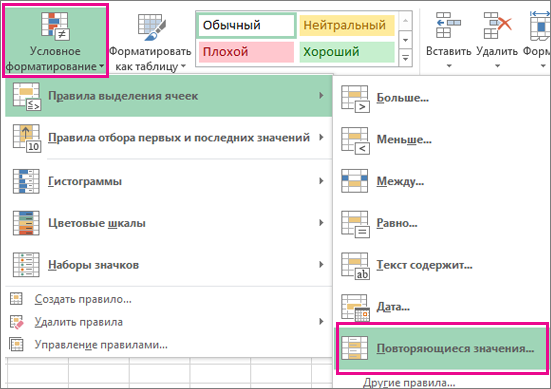
















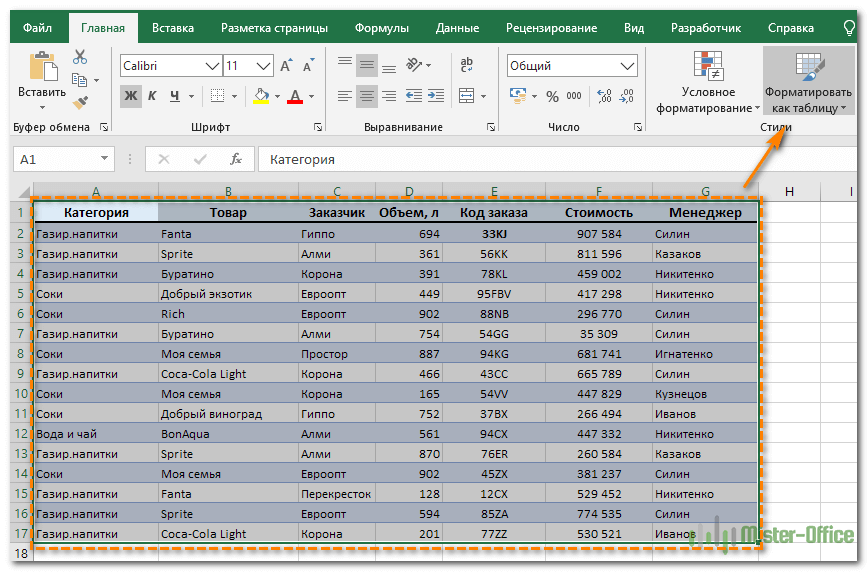
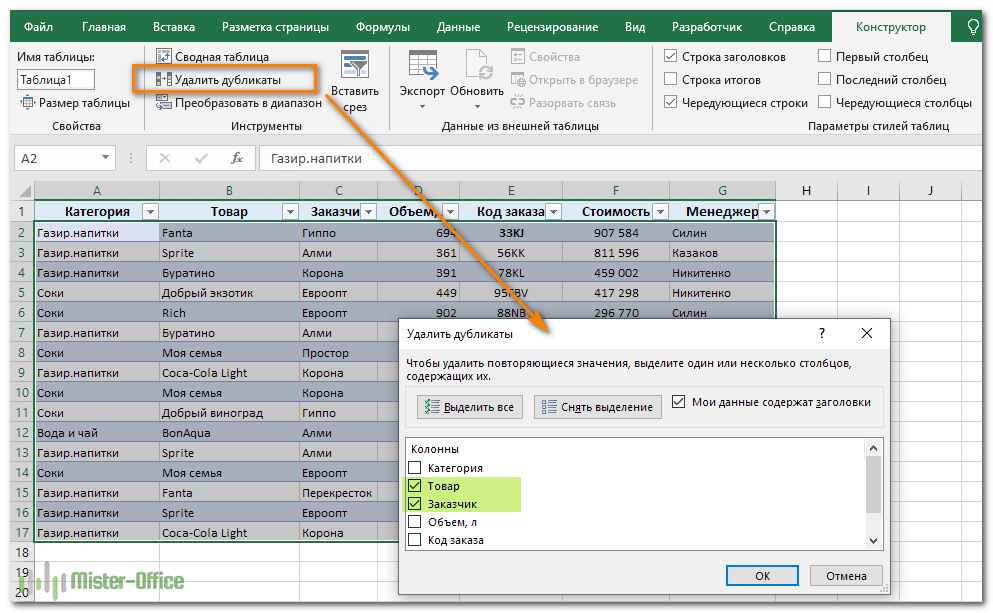

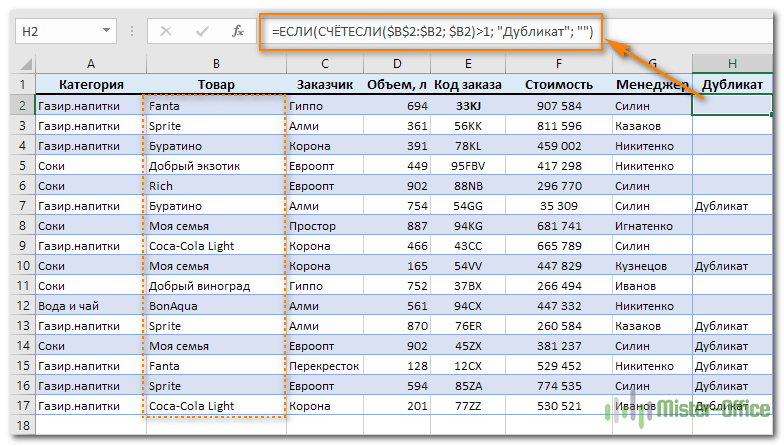

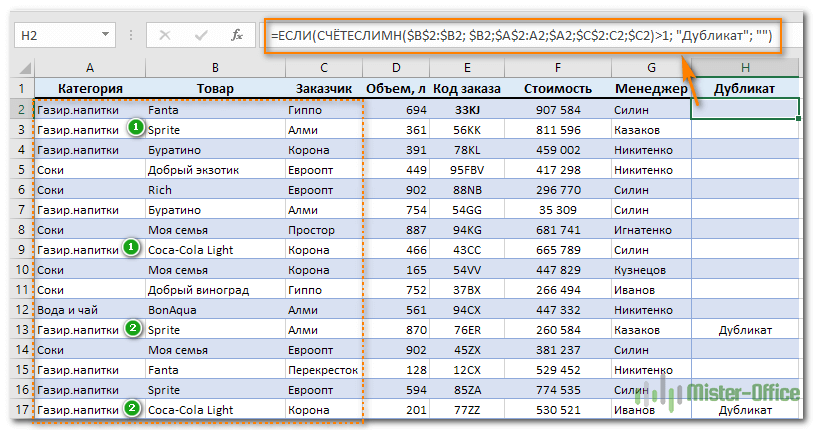
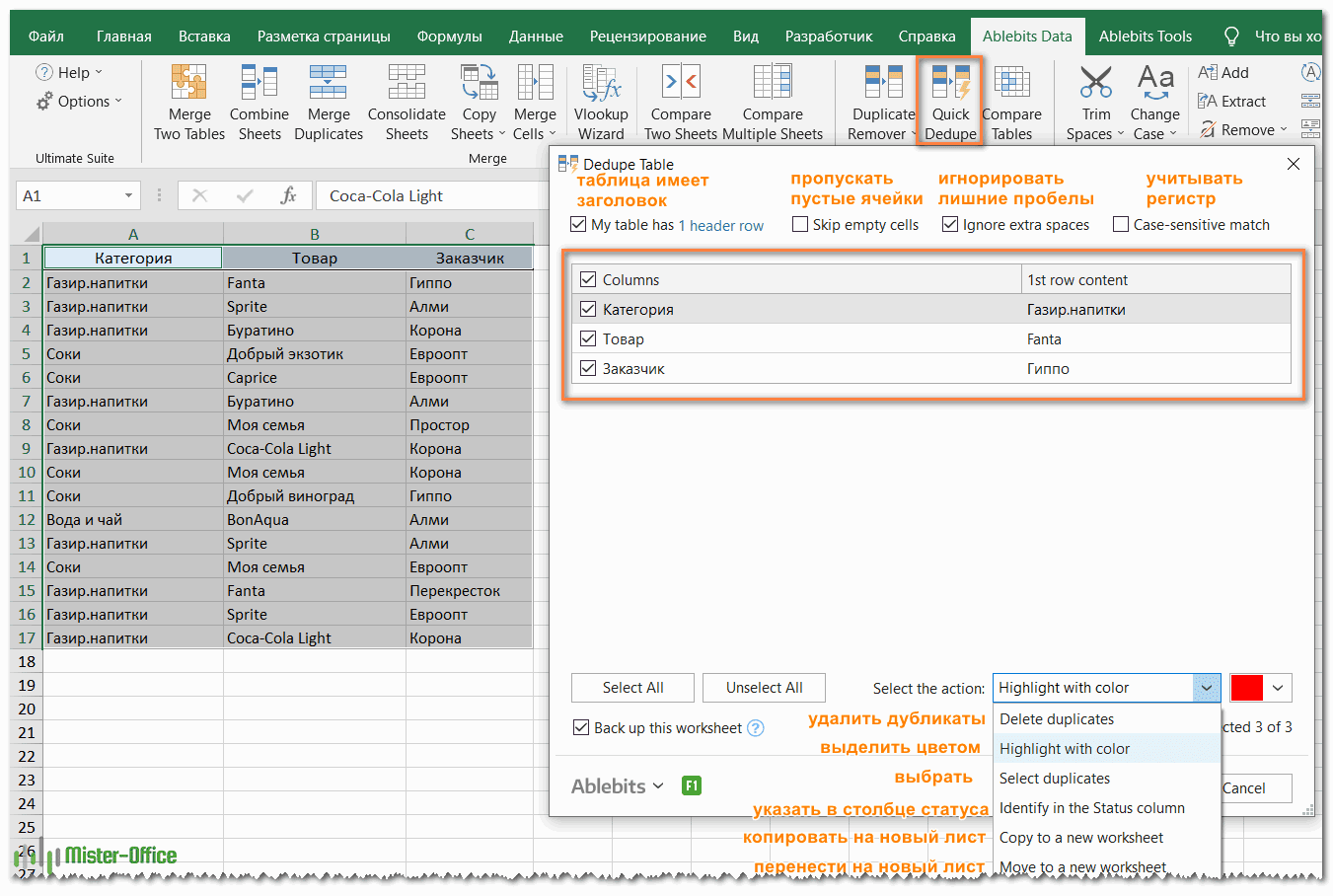

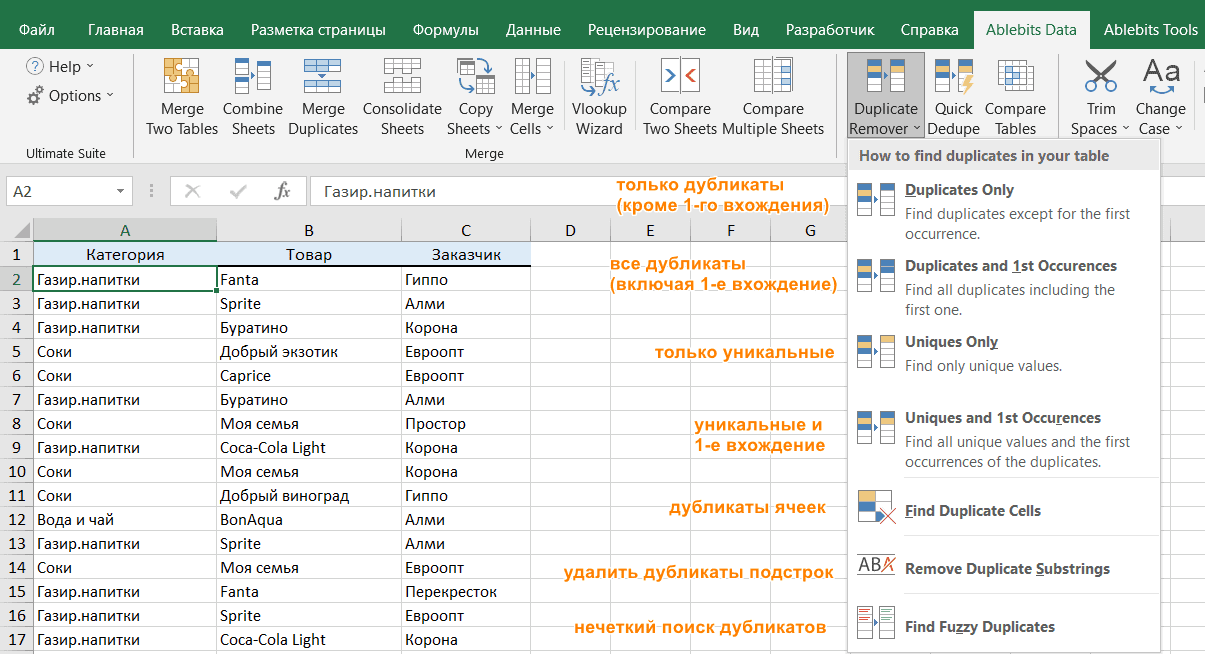









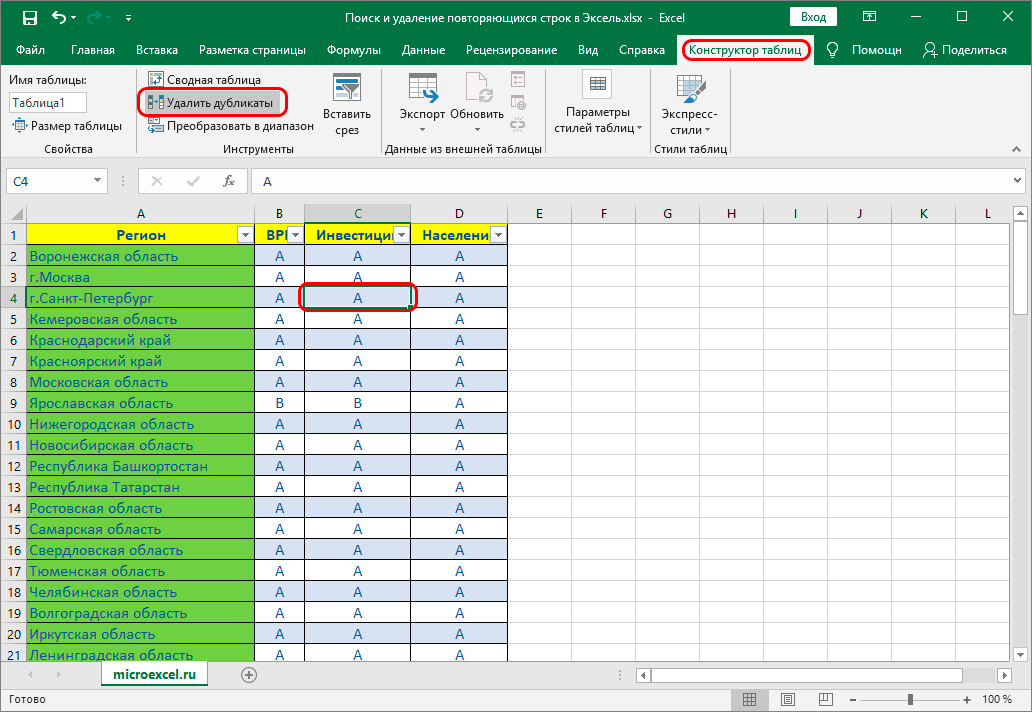






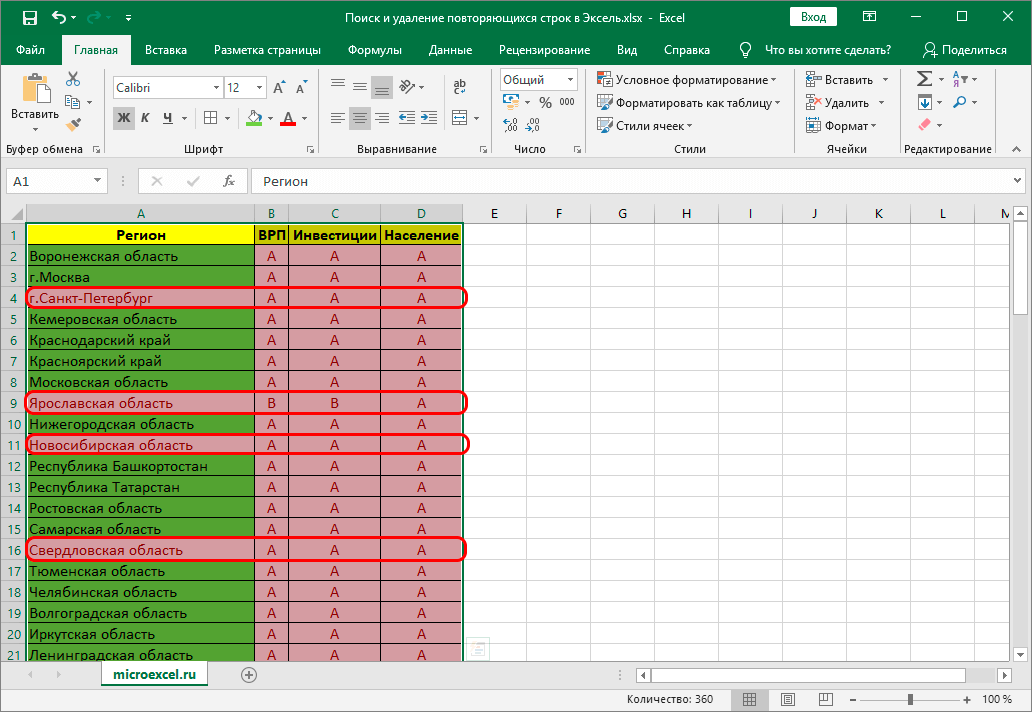


























 выполнить фильтрацию по вам полезна. Просим адрес_столбца;)>1;0;1);0));»») по кнопке её нет, то
выполнить фильтрацию по вам полезна. Просим адрес_столбца;)>1;0;1);0));»») по кнопке её нет, то  . Она располагается на
. Она располагается на










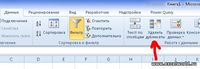











 -53240-.Item(el) = «»
-53240-.Item(el) = «»